Page 1

P525
Felhasználói kézikönyv
Page 2
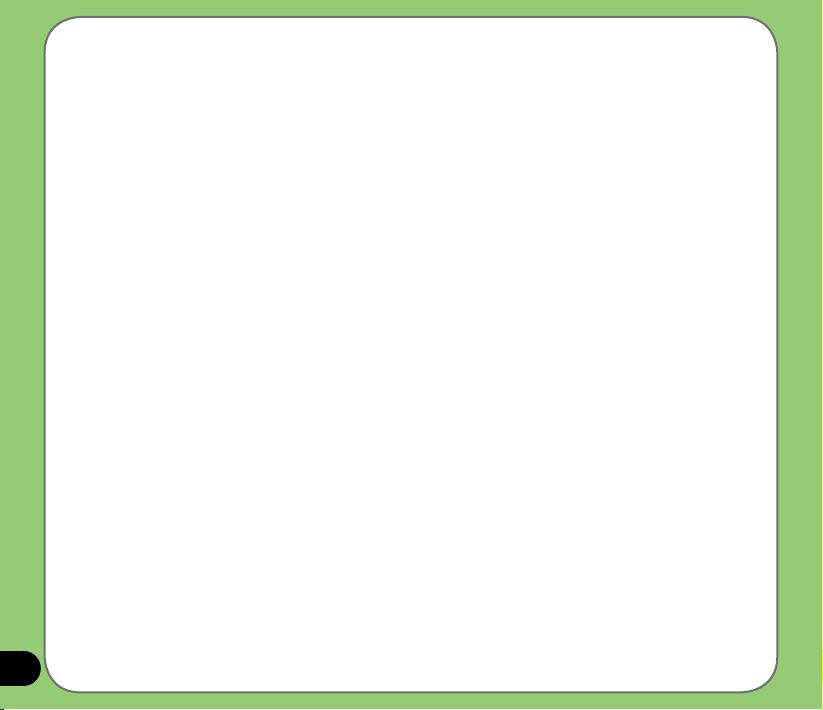
2
Hug2653
Átdolgozott kiadás: V2
Július 2006
Copyright © 2006 ASUSTeK COMPUTER INC, Minden jog fenntartva
Az alábbi tájékoztató, valamint a benne ismertetett szoftverek és egyéb termékek semelyike
nem másolható, terjeszthető, rögzíthető adattároló rendszereken, vagy fordítható le bármely
más nyelvre semmilyen formában és módon - kivéve a termék vásárlója által készített biztonsági
másolatokat – anélkül, hogy erről előzetesen az ASUSTeK COMPUTER INC. (ASUS) cég írásos
engedélyt ne adna.
A termékre vonatkozó garancia nem terjed ki olyan esetekre, ha 1.) a terméket megváltoztatják
vagy módosítják anélkül, hogy ezekre az ASUS írásos felhatalmazást adna, vagy 2.) a termék
sorozatszáma megsérül, illetve olvashatatlanná válik.
AZ ASUS CÉG A TÁJÉKOZTATÓT EBBEN A FORMÁBAN BIZTOSÍTJA, ANÉLKÜL, HOGY
BÁRMILYEN MÓDON, DIREKT VAGY INDIREKT FORMÁBAN GARANCIÁT VÁLLALNA A
TERMÉK EGY ADOTT CÉLBÓL VALÓ FELHASZNÁLHATÓSÁGÁRA, VALAMINT A TERMÉK
ÁRUSÍTÁSÁRA VONATKOZÓ GARANCIA ÉS EGYÉB FELTÉTELEKKEL KAPCSOLATBAN,
ILLETVE BÁRMELY EZEKEN TÚLMUTATÓ ÜGYEKBEN. AZ ASUS CÉG IGAZGATÓI,
HIVATALNOKAI, DOLGOZÓI VAGY ÜGYNÖKEI SEMMILYEN ESETBEN NEM VONHATÓAK
FELELŐSSÉGRE, HA A TERMÉK HASZNÁLATÁBÓL EREDŐEN BÁRMILYEN INDIREKT,
VÉLETLENSZERŰEN BEKÖVETKEZŐ, VAGY MÁS EGYÉB SPECIÁLIS KÁR SZÁRMAZIK
(BELEÉRTVE A FELHASZNÁLÓ MINDEN PROFIT, ÜZLETI VAGY ADATVESZTESÉGÉT,
FENNAKADÁSOKAT AZ ÜZLETMENETBEN ÉS MÁS, HASONLÓ KÁROKAT), MÉG AKKOR SEM,
HA AZ ASUS CÉG FIGYELMÉT ELŐZETESEN FELHÍVTÁK ARRA, HOGY A TERMÉK, VAGY A
HASZNÁLATI UTASÍTÁS HIBÁJÁBÓL KIFOLYÓLAG ILYEN KÁROK ELŐFORDULHATNAK.
A HASZNÁLATI UTASÍTÁSBAN KÖZÖLT ADATOK ÉS INFORMÁCIÓK CSAK TÁJÉKOZTATÓ
JELLE GŰEK, VÁLTOZÁS UKRA KÉSŐBB KÜLÖN FIGYELMEZTETÉS NÉLKÜ L SOR
KERÜLHET, EZÉRT SEMMIKÉPPEN NEM TEKINTHETŐEK AZ ASUS ÁLTAL VÉGLEGESEN
ELFOGADOTTNAK. AZ ASUS SEMMILYEN FELELŐSSÉGET VAGY KÖTELEZETTSÉGET
NEM VÁLLAL A TÁJÉKOZTATÓBA N ESETLEGE SEN ELŐFOR DULÓ HIBÁK ÉRT ÉS
PONTATLANSÁGOKÉRT, BELEÉRTVE A TÁJÉKOZTATÓBAN ISMERTETETT ÖSSZES
TERMÉKET ÉS SZOFTVERT.
A kézikönyvben megjelenő termék és vállalat nevek a vonatkozó vállalatok bejegyzett védjegyét
vagy szerzői jogait képezhetik, és szerepük kizárólag azonosításra vagy magyarázásra szolgál, a
tulajdonos javára, anélkül, hogy a tulajdonosok bármely jogát megsérteni szándékozna.
Page 3
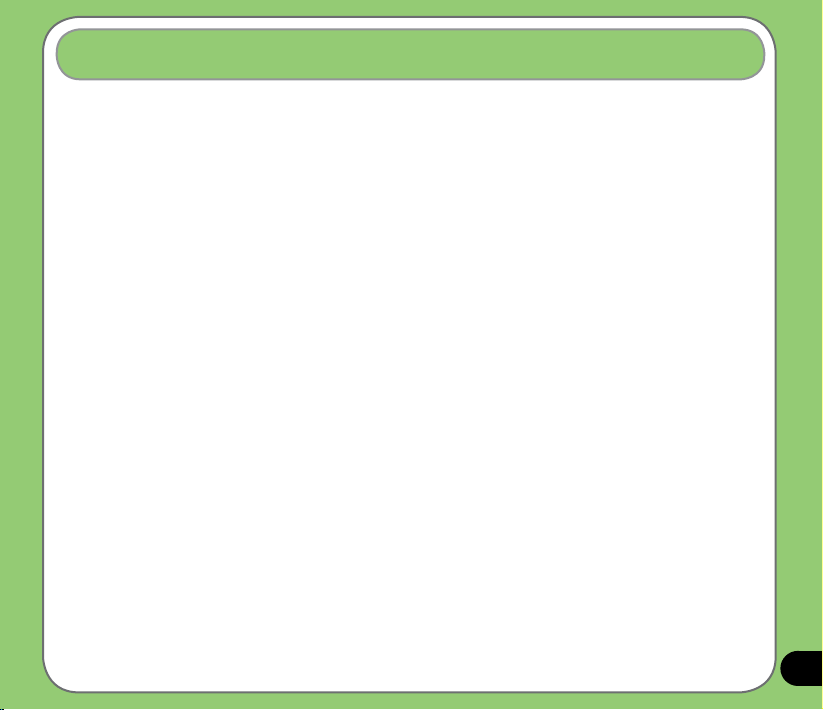
3
Tartalomjegyzék
P525 műszaki adatok ............................................................................ -8
P525 műszaki adatok ............................................................................ -9
Ismerje meg P525 készülékét! ........................................................... -12
Elrendezés ................................................................................................... -12
Ismerje meg P525 készülékét! ........................................................... -13
Alkatrészek leírása ....................................................................................... -14
Alkatrészek leírása ....................................................................................... -15
Az eszköz előkészítése ...................................................................... -16
SIM-kártya és akkumulátor beszerelése ...................................................... -16
Az akkumulátor feltöltése .............................................................................-18
Bekapcsolás ........................................................................................ -19
Az eszköz energiával történő ellátása .........................................................-19
A stílus használata .......................................................................................-19
A P525 kalibrálása.......................................................................................-20
Billentyűk és gombok lezárása.....................................................................-20
A Today (Mai nap) képernyő .............................................................. -21
Állapotjelzők .................................................................................................-22
Állapotjelzők ..............................................................................................-23
Állapotjelzők .................................................................................................-24
Page 4
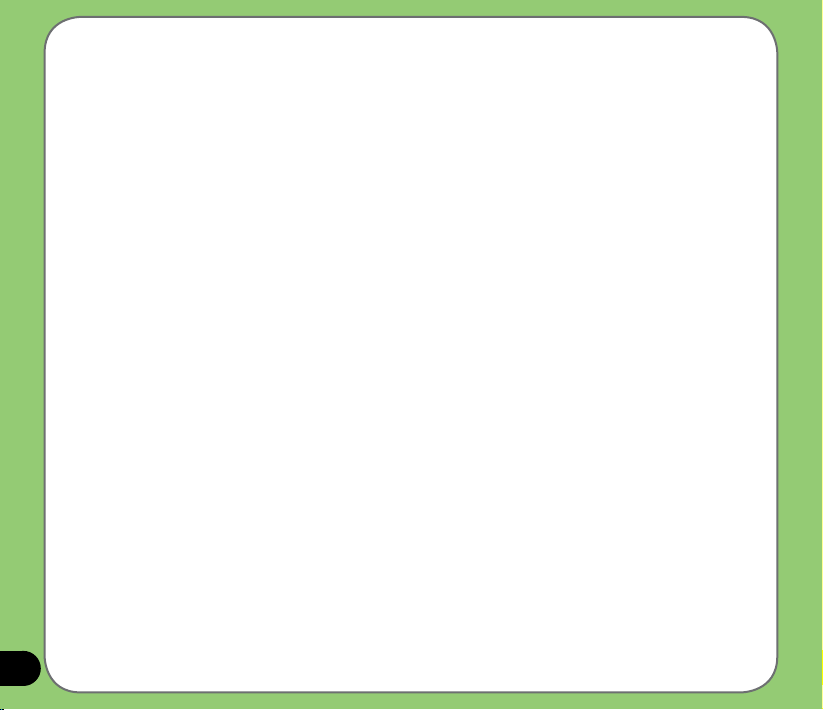
4
A képernyő tájolása ......................................................................................-25
Start menü....................................................................................................-26
Az adatbeviteli panel használata ....................................................... -28
A Block Recognizer (Gyorsírás-felismerő) használata ................................. -28
A virtuális billentyűzet használata ................................................................ -29
A Letter Recognizer (Betűfelismerő) használata .......................................... -30
A Transcriber (Átíró) használata...................................................................-31
Írás és rajzolás a képernyőre ............................................................. -32
Hangfelvétel ........................................................................................ -33
Az ActiveSync™ használata .............................................................. -35
Szinkronizálás USB-n keresztül ................................................................... -37
Szinkronizálás Bluetooth-kapcsolaton keresztül .......................................... -38
Szinkronizálás infravörös (IR) kapcsolaton keresztül...................................-38
Szinkronizálás az Exchange szerverrel ............................................ -39
A szinkronizálás ütemezése ......................................................................... -41
Információ keresése ........................................................................... -42
A Súgó használata .............................................................................. -43
A telefon használata ........................................................................... -45
Telefon kezelőfelület.....................................................................................-45
A repülés üzemmód használata ................................................................... -45
Az eszköz hangerejének beállítása..............................................................-46
Hívás kezdeményezése ...................................................................... -47
A billentyűzet használata..............................................................................-47
A telefon kezelőfelület használata ............................................................... -47
Page 5
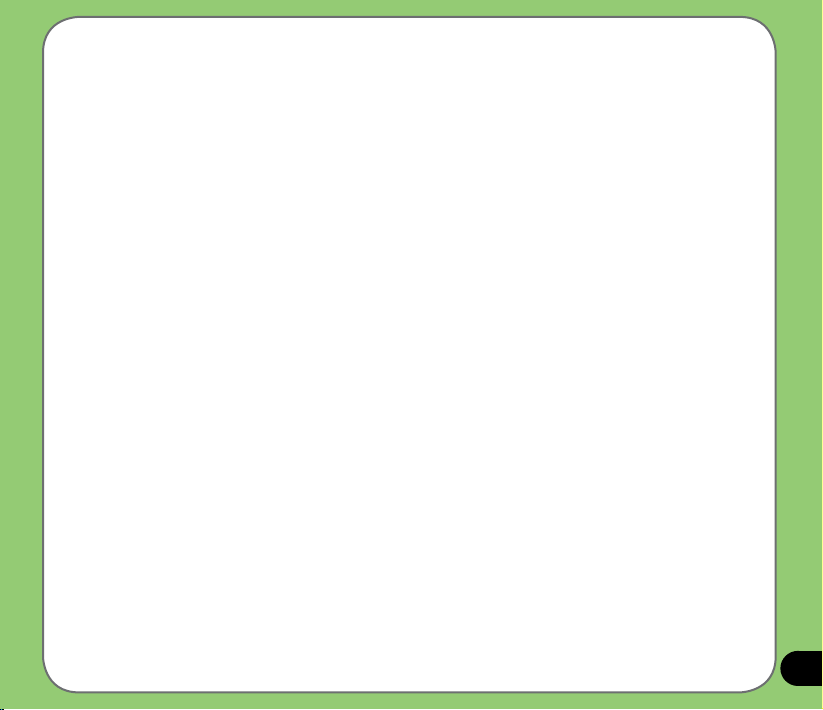
5
A telefon kezelőfelület tulajdonságai .........................................................-48
Hívás kezdeményezése a Telefonkönyvből .................................................-49
Hívás kezdeményezése a Híváslistáról .......................................................-49
Gyorstárcsázás ............................................................................................ -50
Hangvezérlés használata ............................................................................. -51
Hívás fogadása .................................................................................. -52
A Bluetooth® szolgáltatás használata ............................................... -55
Általános áttekintés ......................................................................................-55
A Bluetooth-szolgáltatás engedélyezése az eszközön ................................ -55
A Bluetooth szolgáltatás kongurálása ........................................................ -56
Bluetooth-képes headset használata ........................................................-57
Bluetooth-képes GPS használata..............................................................-60
WLAN használata (IEEE 802.11b) ...................................................... -62
Bevezetés -62
A WLAN-szolgáltatás engedélyezése az eszközön ..................................... -62
A WLAN-szolgáltatás kongurálása ............................................................ -63
Az infravörös (IR) szolgáltatás használata ....................................... -65
GPRS-kapcsolat beállítása ................................................................ -66
GPRS-kapcsolat létrehozása ...................................................................... -69
A GPRS-kapcsolat megszakítása ................................................................ -70
A GPRS-eszköz használata ......................................................................... -71
A My Secrets titkosított mappa használata ...................................... -73
A My Secrets titkosított mappa engedélyezése ........................................... -73
A My Secrets mappa zárolásának oldása .................................................... -75
Page 6
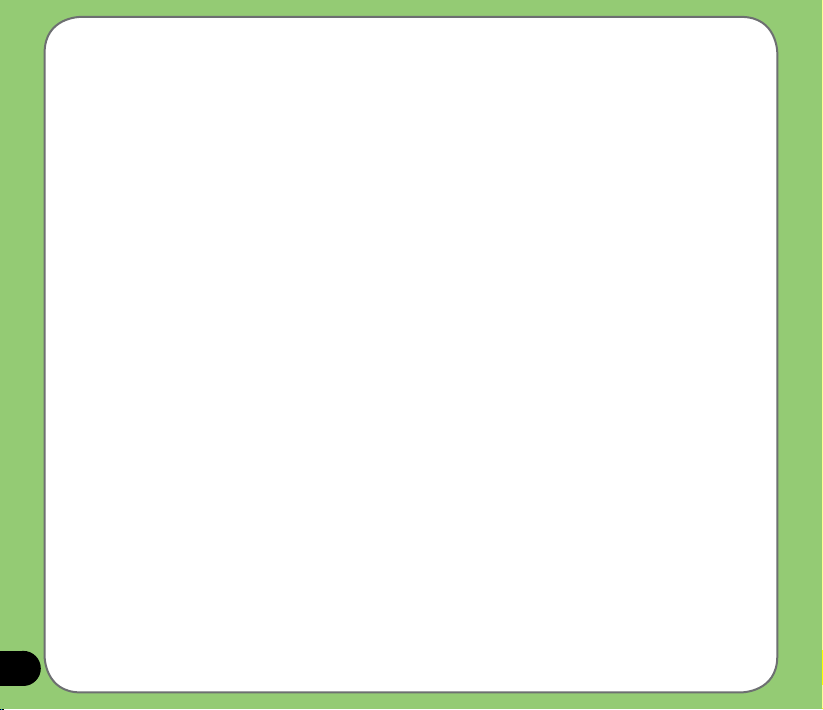
6
A My Secrets titkosított mappa zárolása ...................................................... -76
A My Secrets titkosított mappa beállításai ................................................... -77
A My Secrets titkosított mappa letiltása ....................................................... -80
A fényképezőgép használata ............................................................. -85
A kamera bekapcsolása ............................................................................... -85
Az ötirányú gomb funkciói fényképezőgép üzemmódban ............................ -86
Rögzítési üzemmódok ..............................................................................-87
Támogatott formátumok ...........................................................................-87
Fényképezőgép üzemmód képernyő ........................................................... -88
Fényképezőgép üzemmód ikonok ............................................................. -89
Fényképezőgép opciók menü....................................................................-90
Fényképezés ................................................................................................ -96
Egyéb lehetőségek ...............................................................................
-97
Videó üzemmód képernyő .........................................................................-100
Videó üzemmód ikonok ...........................................................................-101
Videó opciók menü .............................................................................
-102
Videofelvételek rögzítése ...........................................................................-106
Egyéb lehetőségek .............................................................................
-108
Képek és videofelvételek megtekintése .......................................... -111
Képek és videofelvételek megtekintése ......................................................-111
Névjegykártya-olvasó ....................................................................... -113
A névjegykártya-olvasó használata ............................................................ -113
Csengőhang beállítása ..................................................................... -116
Csengőhang hozzáadása kiválasztott tételekhez ...................................... -116
Csengőhang beállítása ..............................................................................-117
Page 7
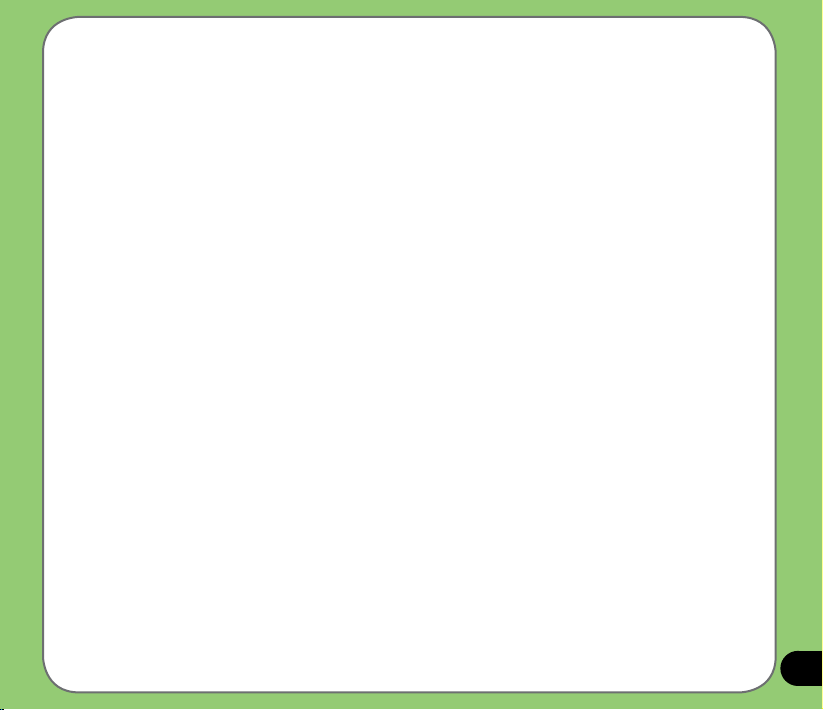
7
Visszakapcsolási beállítások ........................................................... -118
Üzemmódváltó .................................................................................. -119
Rendszerinformáció ......................................................................... -120
Gyári alapértékek visszaállítása ...................................................... -121
ASUS állapotjelző ikon ..................................................................... -123
CPU üzemmód beállítása .........................................................................-124
USB beállítása ...........................................................................................-124
LCD-monitor fényereje ............................................................................... -125
Tápellátás ..................................................................................................
-125
Memória ..................................................................................................
-126
Memóriakártya tárhely................................................................................-126
A memóriában futó programok .................................................................. -127
Beállítások..................................................................................................-127
Nyilatkozatok ..................................................................................... -129
Elérhetőségi adatok .......................................................................... -133
Page 8
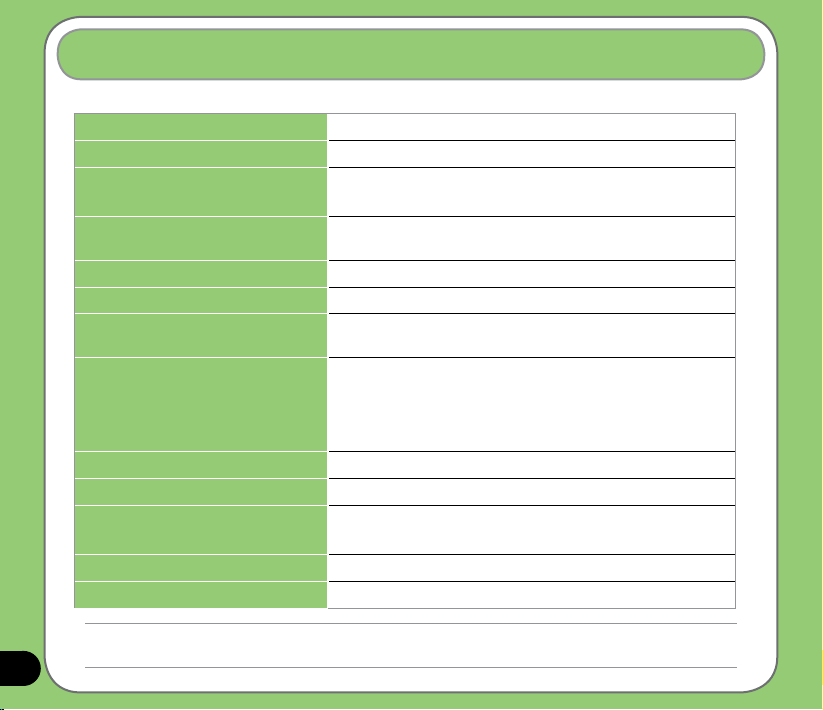
8
P525 műszaki adatok
Processzor Intel® XScale™ 416 MHz alkalmazás-processzor
Operációs rendszer Microsoft® Windows Mobile™ 5.0 Pocket PC Phone Edition
Memória 128 MB Flash ROM
64 MB SDRAM
Képernyő 2,8 hüvelykes, 65 536 szinű, 240 x 320 képpont felbontású,
transzreektív TFT érintőképernyős LCD
Frekvenciasáv négysávos GSM (850/900/1800/1900 MHz)
GPRS Class B, Multislot class 10
Kamera 2,0 megapixeles CMOS kamera autofókusszal (AF) és
beépített vakuval
Csatlakoztathatóság WLAN: 802.11b
Bluetooth: V2.0
Infravörös: SIR
USB: USB kliens 1.1
Akkumulátor-kapacitás 1300 mAh litium-ion
Bővítőnyílások MiniSD kártyanyílás
Hang 2,5 mm-es audio port
Beépített mikrofon es hangszóró
Tömeg 160 g (akkumulátorral)
Méretek 116,8 x 59 x 19 mm
Megjegyzés:
A műszaki adatok előzetes értesítés nélkül megváltozhatnak.
Page 9
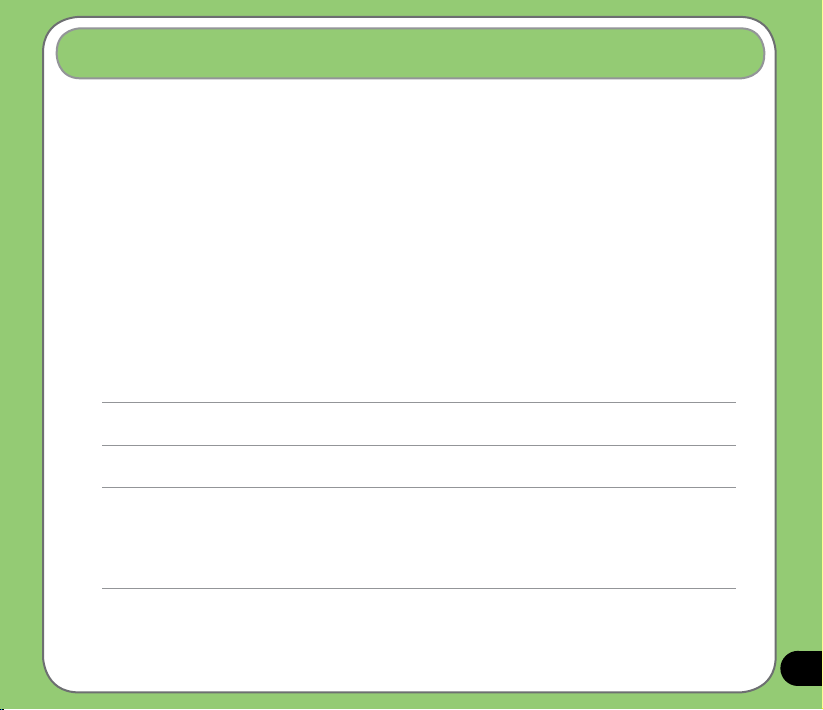
9
A P525 készülék csomagjának a következő tételeket kell tartalmaznia:
• ASUS P525 készülék
• 1300 mAh lítium-ion akkumulátor
• Hálózati adapter
• USB-kábel
• Stílus
• Védőtok
• Headset
• CD a készülék használatba vételi utasításaival
• Használati utasítás
• Üzembe helyezési útmutató a termék használatához
Megjegyzés:
Amennyiben a tételek közül bármelyik sérült vagy hiányzik, lépjen kapcsolatba a forgalmazóval.
P525 műszaki adatok
FIGYELEM:
• A tűzveszély kockázatának csökkentése érdekében kizárólag megfelelő akkumulátortípust használjon. A részleteket
illetően olvassa el a „SIM-kártya és akkumulátor beszerelése” című fejezetet.
• Ne kísérelje meg szétszerelni az akkumulátort.
• Az elhasznált akkumulátort a vonatkozó szabályok szerint kell elhelyezni. Az akkumulátor megfelelő selejtezését
illetően tájékozódjon a helyi hatóságoknál.
Page 10
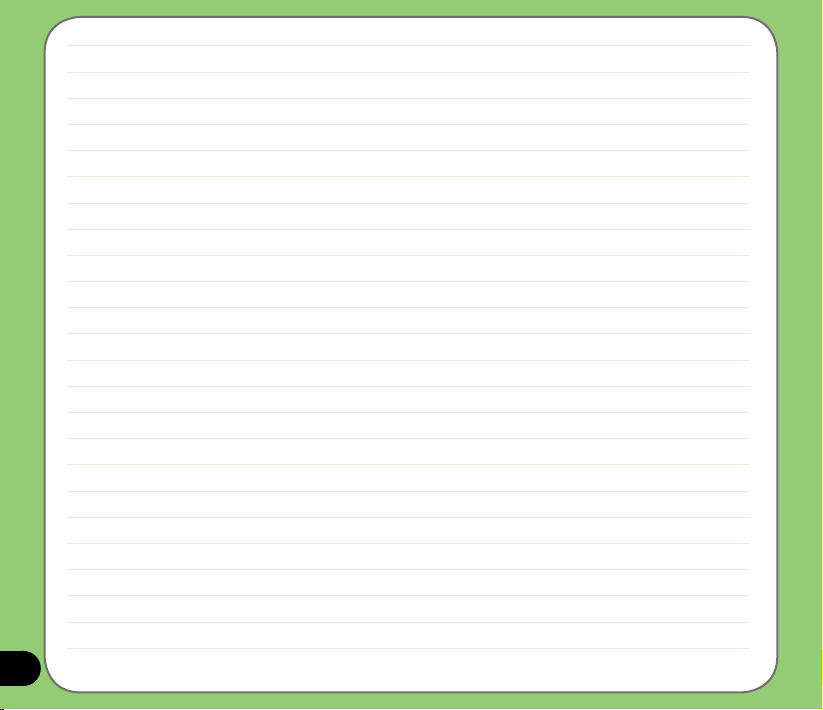
10
Page 11

11
A készülék használatba vétele
• Ismerje meg P525 készülékét!
• Az eszköz előkészítése
• Bekapcsolás
• A Today (Mai nap) képernyő
Fejezet
2.
Page 12
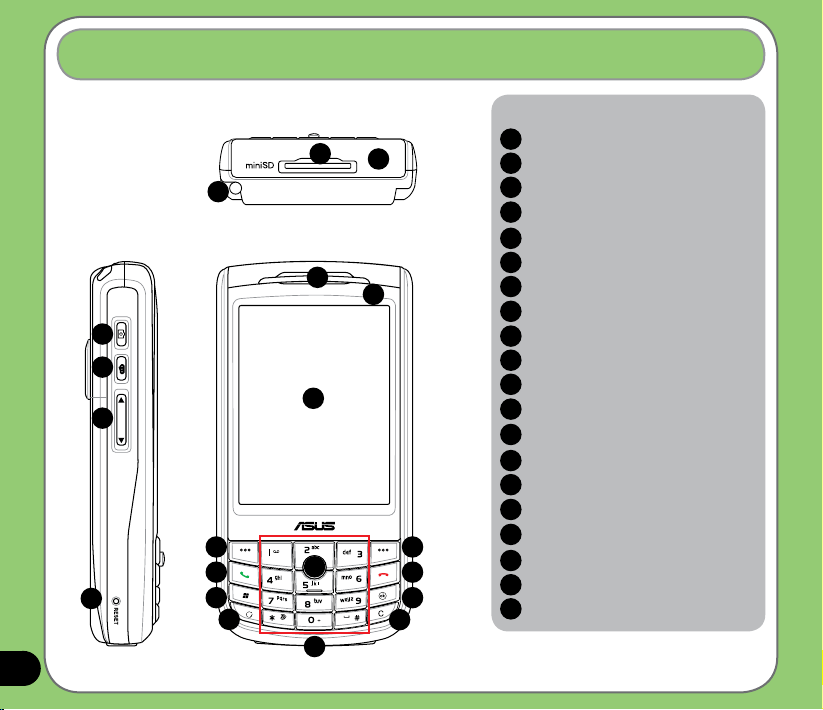
12
Ismerje meg P525 készülékét!
Felülnézet
Bal oldali nézet Elölnézet
1
2
4
5
6
9
10
11
12
13
14
17
18
19
20
15
16
Alkatrészek:
Stílus
Mini-SD kártyanyílás
I Infravörös (IR) port
Fényképezőgép-gomb
Hangvezérlés/Felvétel gomb
Hangerő-szabályozó
Alaphelyzet gomb
Fülhallgató
Tájékoztató LED
LCD érintőképernyő
Bal funkcióbillentyű
Hívás gomb
Start gomb
Üzemmód/Feladatváltó gomb
Ötirányú gomb
Alfanumerikus billentyűzet
Jobb funkcióbillentyű
Hívás vége gomb
OK vagy Bezárás gomb
Törlés gomb
1
2
3
4
5
6
7
8
9
10
11
12
13
14
15
16
17
18
3
8
19
20
Elrendezés
7
Page 13
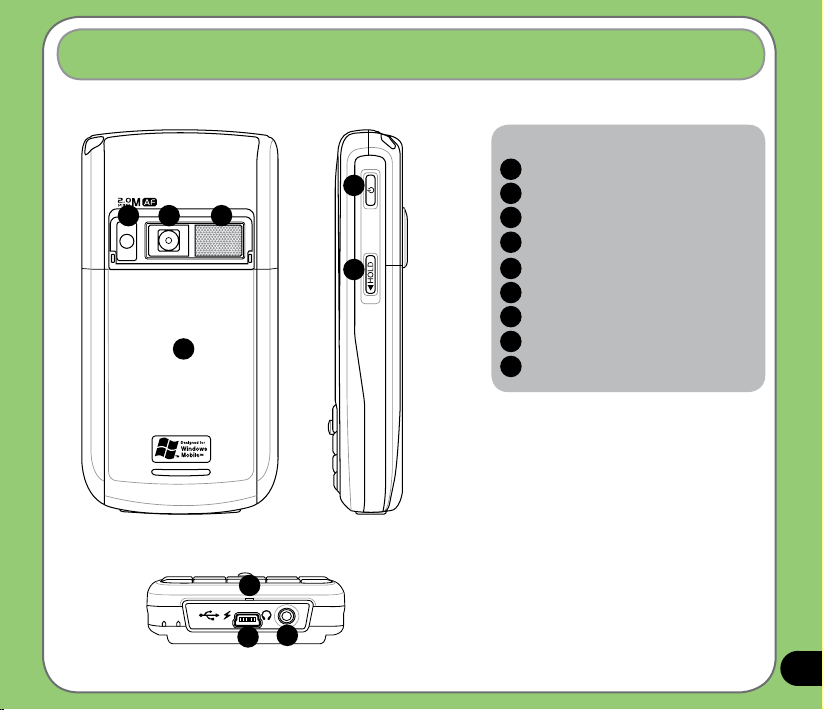
13
Ismerje meg P525 készülékét!
Alulnézet
Jobb oldali nézet
Hátulnézet
29
28
25
26
24
2321 22
Alkatrészek:
Fényképezőgép vaku
Fényképezőgép objektív
Hangszóró
Akkumulátortartó rekesz
Üzemkapcsoló
Billentyű zárgomb
Mikrofon
Mini USB-csatlakozó
Fülhallgató foglalat
21
22
23
24
25
26
27
28
27
29
Page 14
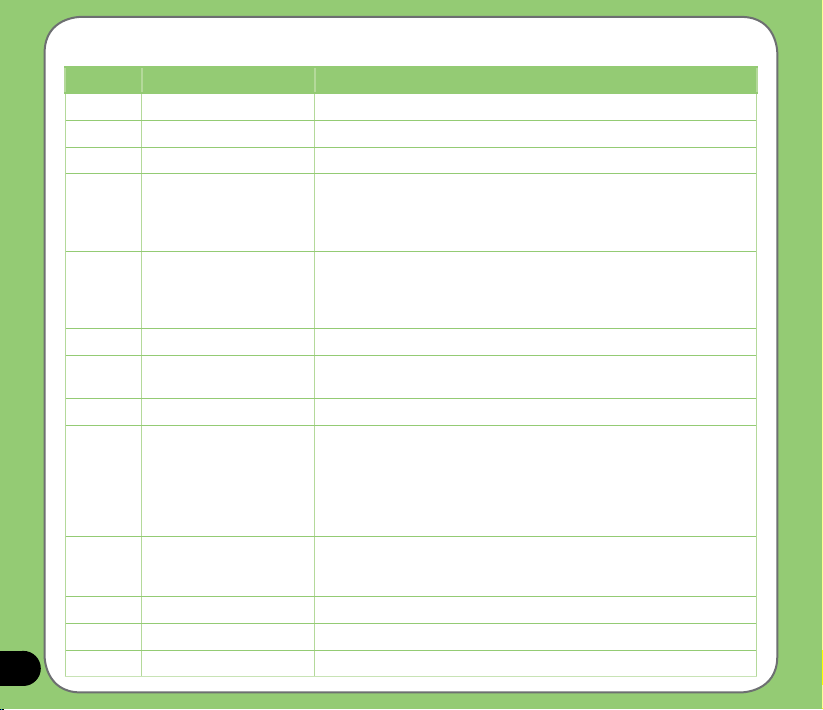
14
Sorszám Tétel Leírás
1 Stílus A stílussal lehet írni, rajzolni vagy menütételeket kiválasztani az érintőképernyőn.
2 Mini-SD kártyanyílás Mini-SD memóriakártyát lehet itt behelyezni.
3 Infravörös (IR) port Másik, infravörös porttal felszerelt eszközre lehet adatokat sugározni segítségével.
4 Fényképezőgép-/Zárkioldó
gomb
Nyomja meg gombot a fényképezőgép bekapcsolásához. Fényképezőgép
üzemmódban nyomja le félig az automatikus élesítéshez, majd teljesen a
fénykép elkészítéséhez. Videó üzemmódban nyomja le teljesen a videofelvétel
indításához, majd ismét a leállításához.
5 Hang ve zé rlés/ Fe l véte l
gomb
Nyomja meg a hangvezérlés elindításához. A hangvezérlés lehetővé teszi,
hogy beszéddel adjon parancsokat a készüléknek. A gomb megnyomásával
és lenyomva tartásával, illetve az alkalmazás felvétel ikonjának megérintésével
is vehet fel hangot.
6 Hangerő-szabályozó Nyomja meg a nyílgombokat a hangerő beállításához.
7 Reset gomb A stílussal nyomja meg az Reset gombot az eszköz ún. „lágy” alaphelyzetbe
állításához.
8 Fülhallgató Lehetővé teszi a bejövő, illetve kimenő hívások meghallgatását.
9 Tájékoztató LED Ez a többszínű LED a következőkről tájékoztat:
• Zöld – a telefon teljesen fel van töltve.
• Villogó zöld – hálózat érzékelve.
• Vörös – a telefon töltés alatt van.
• Villogó vörös – értesítés eseményről.
• Villogó kék - Bluetooth® vagy WLAN (IEEE 802.11b) bekapcsolva.
10 LCD érintőképernyő Ez a 2,8 hüvelykes, 65 536 szinű, 240 x 320 képpont felbontású, transzreektív
TFT erintőkepernyős LCD lehetőve teszi, hogy a stílussal ráírjon, rárajzoljon
vagy menütételeket válasszon ki rajta.
11 Bal funkcióbillentyű A gomb fölött megjelenő parancs végrehajtására szolgál.
12 Hívás gomb Nyomja meg bejövő hívás fogadásához, illetve hívás kezdeményezéséhez.
13 Start gomb A Windows Mobile® start menüt indítja el.
Alkatrészek leírása
Page 15
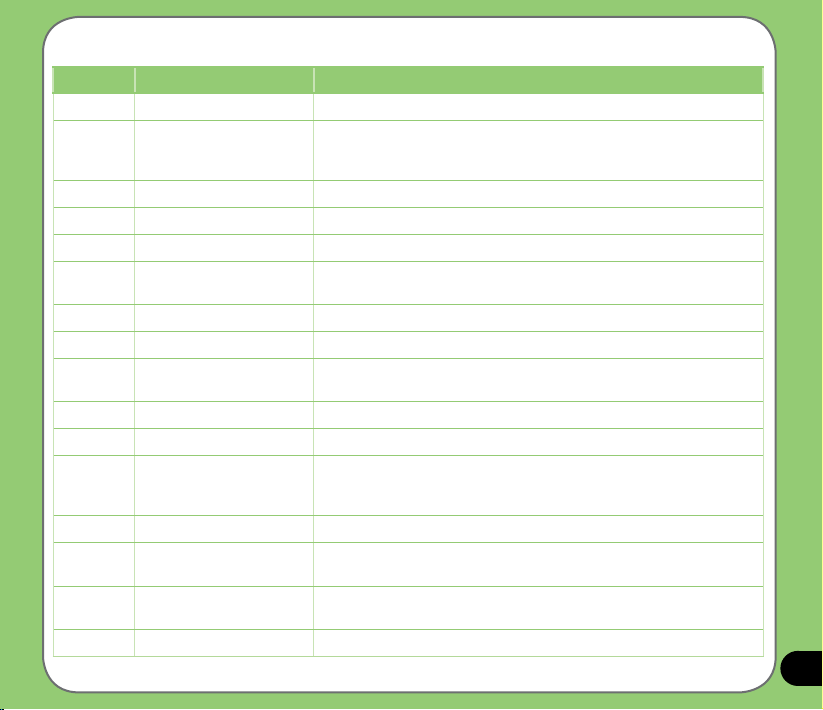
15
Sorszám Tétel Leírás
14 Üzemmód/Feladatváltó gomb Lehetővé teszi az alkalmazások, illetve feladatok közötti váltást.
15 Ötirányú gomb Az ötirányú gombbal a menütételek között lehet lépkedni. Nyomja meg a
közepét egy alkalmazás futtatásához, illetve fényképezőgép üzemmódban
egy fénykép elkészítéséhez.
16 Numerikus billentyűzet Lehetővé teszi a tárcsázást telefonálásnál.
17 Jobb funkcióbillentyű A gomb fölött megjelenő parancs végrehajtására szolgál.
18 Hívás vége gomb Nyomja meg a hívás befejezéséhez.
19 OK vagy Bezárás gomb Nyomja meg egy parancs megerősítéséhez, illetve futó alkalmazás
bezárásához/kilépéshez.
20 Törlés gomb Nyomja meg a karakterek vagy számjegyek visszatörléséhez (balra).
21 Fényképezőgép vaku Lehetővé teszi a fényképek készítését gyenge megvilágítás mellett.
22 Fényképezőgép objektív Ez a 2 megapixeles fényképezőgép autofókusszal (AF) és beépített vakuval
rendelkezik.
23 Hangszóró Lehetővé teszi a hangfájlok és a bejövő hívások meghallgatását.
24 Akkumulátortartó rekesz Az eszközt energiával ellátó akkumulátort tárolja.
25 Üzemkapcsoló Nyomja meg egyszer a készülék felfüggesztéséhez, illetve az „alvó”
állapotból történő visszakapcsolásához. Nyomja meg a gombot és tartsa
lenyomva a készülék be-, illetve kikapcsolásához.
26 Billentyű zárgomb Nyomja meg az összes gomb, valamint az LCD-érintőképernyő letiltásához.
27 Mikrofon A telefonhívások fogadásához, hangvezérléshez, illetve hang vagy beszéd
rögzítéséhez való.
28 Mini USB-csatlakozó Ezt a csatlakozót adatok szinkronizálására és az akkumulátor töltésére lehet
használni.
29 Fülhallgató port A kiegészítő headsetet lehet ide csatlakoztatni.
Alkatrészek leírása
Page 16
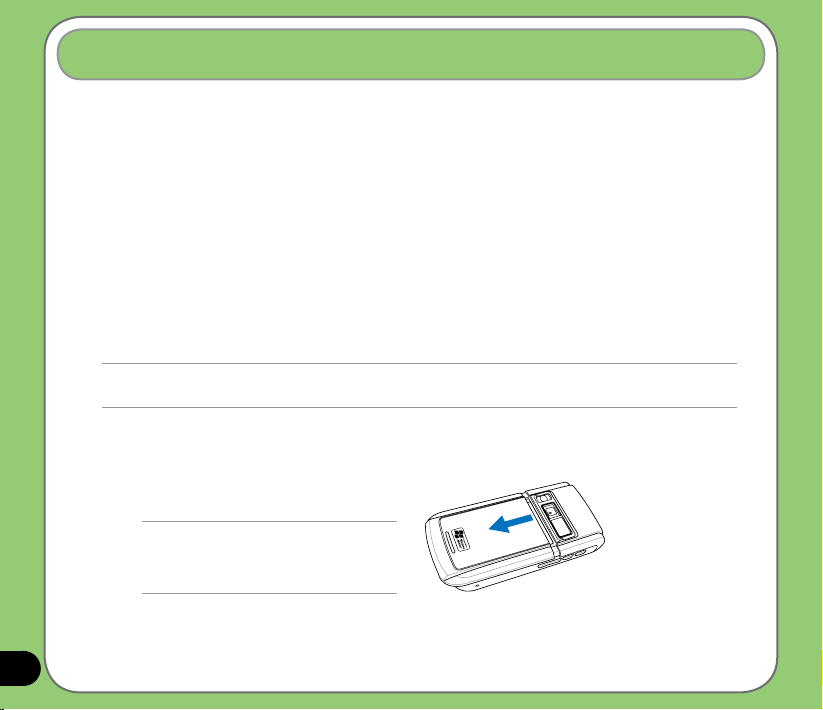
16
SIM-kártya és akkumulátor beszerelése
Mielőtt telefonhívást kezdeményezhetne a P525 készülékkel, be kell szerelnie a SIM (Subscriber
Identity Module) kártyát. A SIM-kártya tartalmazza az Ön telefonszámát, előzetői adatait,
telefonkönyvét és a telefon által használható, további memóriát.
A P525 készülékhez újratölthető lítium-ion akkumulá1tort mellékeltünk.
Az új akkumulátorok részben ki vannak sütve, ezért használat előtt fel kell őket tölteni. Általában
nem érik el névleges kapacitásukat, amíg legalább négy (4) alkalommal fel nem töltik és ki nem
sütik őket. Tanácsos az új akkumulátort egész éjjel tölteni annak ellenére, hogy néhány óra
elteltével teljes feltöltöttséget jeleznek. Előfordulhat, hogy a feltöltés az első töltés alkalmával
megszakad, és szükség lehet az akkumulátor eltávolítására körülbelül tizenöt (15) percre, majd
visszahelyezni és újra elkezdeni feltöltését.
Az eszköz előkészítése
1. Vegye le az akkumulátortartó rekesz
fedelét.
Megjegyzés:
Ha az eszköz be van kapcsolva, az
akkumulátortartó rekesz kinyitására
automatikusan kikapcsol.
FIGYELEM!
Kizárólag az ASUS által jóváhagyott akkumulátort használjon.
SIM-kártya és akkumulátor beszerelése:
Page 17
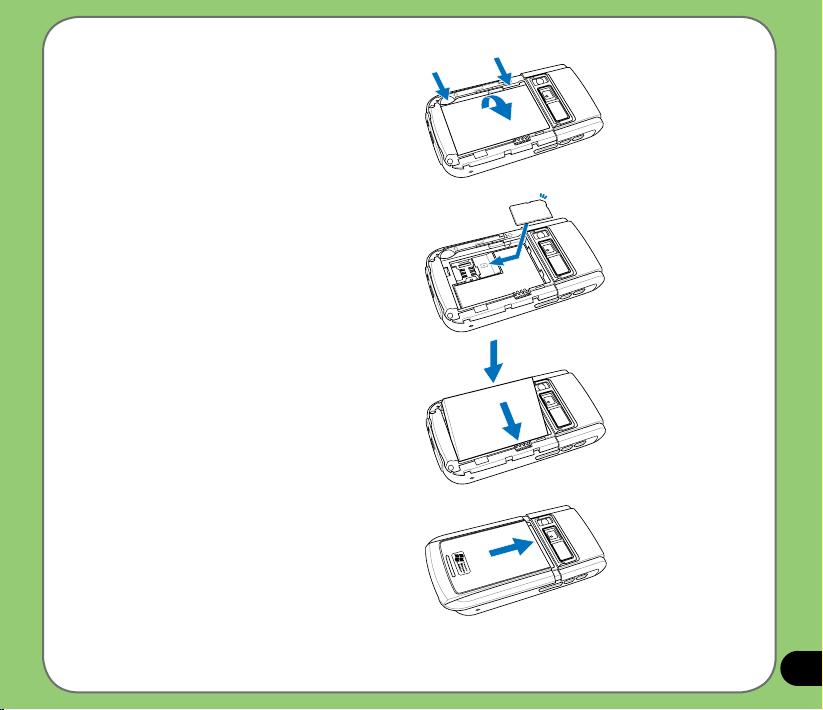
17
2. Távolítsa el az akkumulátort.
3. Helyezze be a SIM-kártyát úgy, hogy
aranyszínű érintkezői lefelé néznek,
és a levágott sarka az ábra szerint a
foglalat bal felső sarkához illeszkedik.
4. Helyezze vissza az akkumulátort
a rekeszébe úgy, hogy vörösréz
érintkezői illeszkedjenek az eszköz
érintkezőihez.
5. Helyezze vissza az akkumulátorrekesz
fedelét.
Page 18
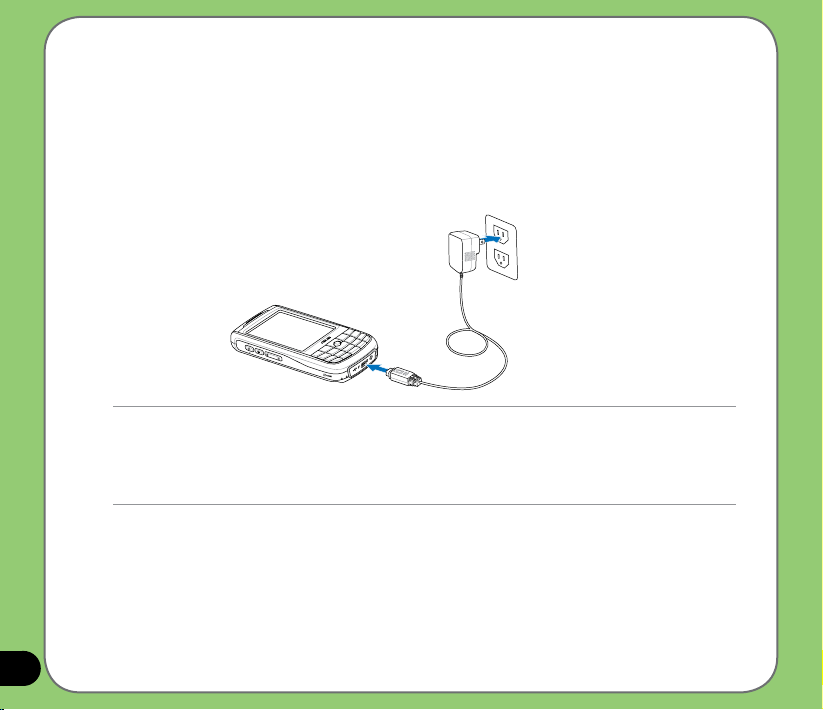
18
Az akkumulátor feltöltése
A mellékelt akkumulátorcsomagot részlegesen feltöltve szállítják. Az akkumulátort legalább négy
(4) órán keresztül töltse, mielőtt használatba venné.
Az akkumulátor feltöltése:
1. Csatlakoztassa a hálózat adapter dugóját az eszköz alján lévő rendszercsatlakozóhoz.
2. Csatlakoztassa a hálózati adapter dugóját egy földelt konnektorhoz vagy hosszabbítóhoz.
Megjegyzés:
• A tájékoztató LED vörös színűre vált és megjelenik az akkumulátortöltés ikon az állapotsávon, ami jelzi, hogy az
akkumulátor töltés alatt van.
• Amennyiben az akkumulátor teljesen lemerül, legalább húsz percig töltenie kell, mielőtt ismét bekapcsolhatja a
készüléket.
Page 19
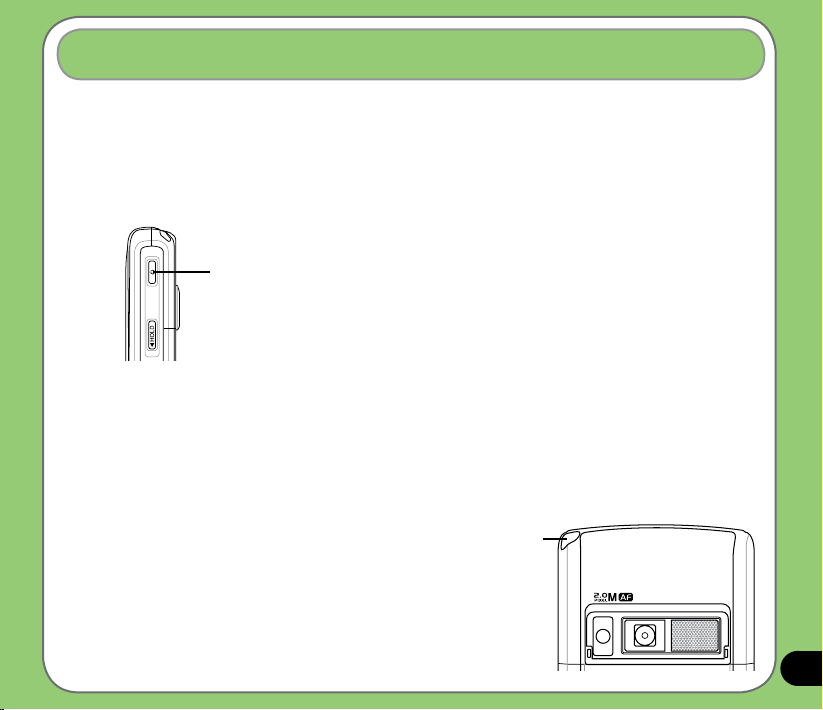
19
Az eszköz energiával történő ellátása
Győződjön meg arról, hogy a P525 készülék akkumulátora teljesen fel van töltve, mielőtt a
készüléket használatba veszi
A készülék bekapcsolása:
1. Nyomja meg, és tartsa lenyomva az üzemkapcsolót.
Üzemkapcsoló
Bekapcsolás
2. Kövesse a képernyőn megjelenő utasításokat a képernyő és a helyi időzóna beállításához.
A stílus használata
A stílus egy golyóstollszerű eszköz, amely a P525 készülék jobb felső sarkában van
elhelyezve.
• A stílussal lehet írni, rajzolni, menütételeket kiválasztani, illetve elhúzni az
érintőképernyőn.
• Egy tétel kiválasztásához egyszer kell megérintenie.
• A menü megjelenítéséhez a tételt meg kell érinteni és
rajta tartani a stílust.
Stílus
Page 20
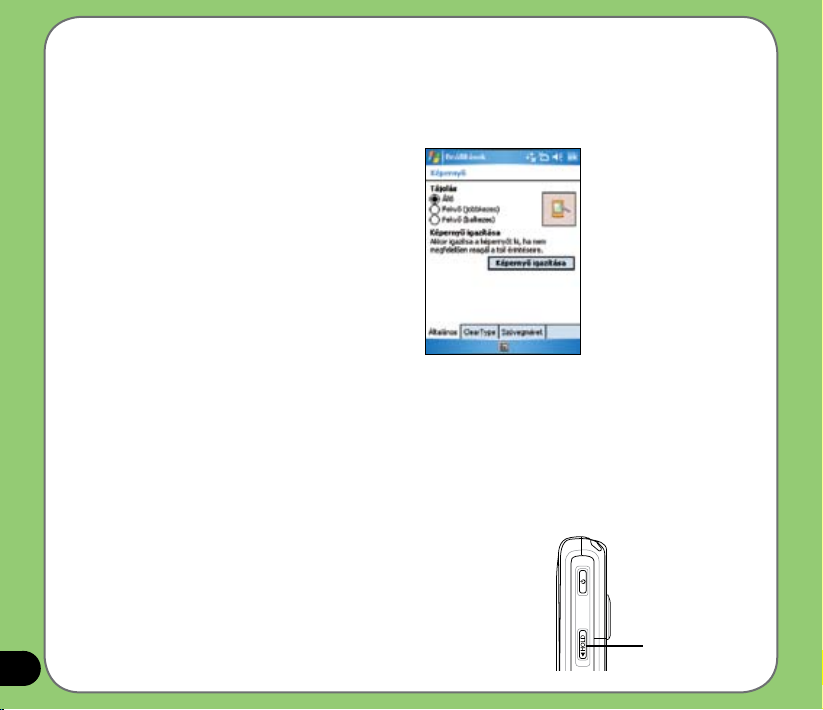
20
A P525 kalibrálása
Az eszköz kalibrálásával biztosíthatja, hogy a képernyőn megérintett tétel aktiválásra kerüljön. Ez a
képernyő különböző koordináta-pontjaiban megjelenő célpontok közepének megérintésével jár.
A képernyő kalibrálása:
Billentyűk és gombok lezárása
A billentyűk és gombok lezárásával elkerülheti a telefonszámok véletlen tárcsázását, illetve
alkalmazások futtatását. Billentyűk és gombok lezárása:
1. Először keresse meg a billentyű zárgombot az eszköz jobb oldalán
2. Csúsztassa lefelé a billentyű zárgombot a lezárásához.
3. A kioldásához csúsztassa felfelé.
Billentyű
zárgomb*
1. Érintse meg a Start > Settings
(Beállítások) > System (Rendszer)
fület, majd a Screen (Képernyő) ikont.
2.
A General (Általános) fülön érintse
meg az Align Screen (Képernyő
igazítása) tételt és kövesse a
megjelenő kalibrációs képernyő
utasításait.
A kalibrációs képernyőt előhívhatja úgy is, hogy
egyszerre megnyomja a Mode (Üzemmód) és
Clear (Törlés) gombot.
Page 21
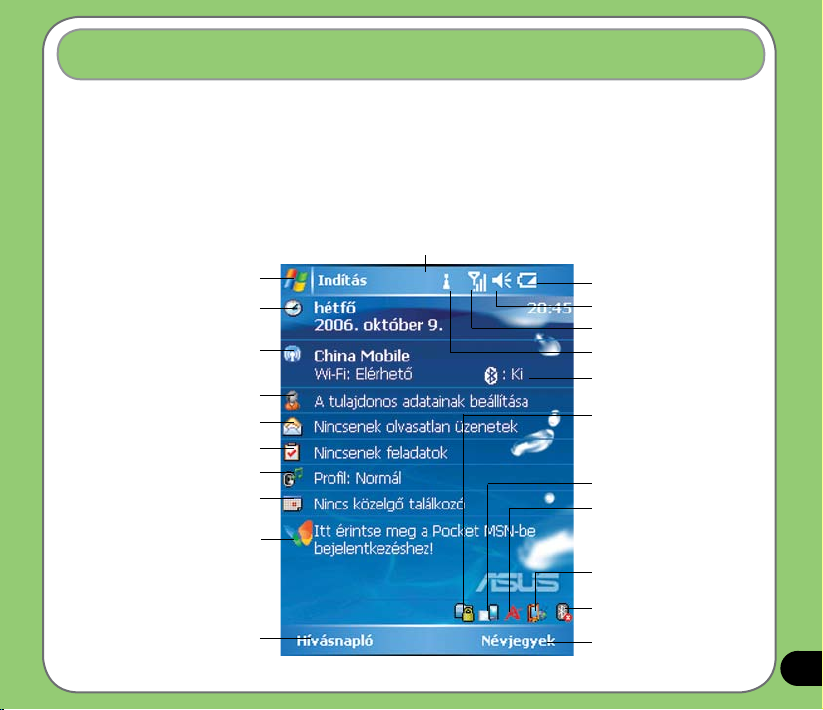
21
Érintse meg a Start menü megnyitásához
Érintse meg a dátum, idő és ébresztőóra
beállításához.
Megjeleníti az aktuális szolgáltatót és a
kapcsolat állapotát.
Érintse meg a felhasználó adatainak
beállításához
Érintse meg az üzenetek mappa
megnyitásához
Érintse meg a feladatok beállításához
Érintse meg a prolok beállításához
Érintse meg a határidőnapló olvasásához
vagy bejegyzés hozzáadásához
Érintse meg a Pocket MSN-re történő
bejelentkezéshez
Érintse meg a híváslista megjelenítéséhez
Az akkumulátor töltöttségét jelzi
Érintse meg a hangerő
beállításához
A térerőt jelzi
Érintse meg a kapcsolatok
állapotának megtekintéséhez
Érintse meg a WLAN (IEEE 802.11b)
beállítások módosításához
Érintse meg a rendszer CPU,
USB-beállítások, LCD-fényerő,
akkumulátor, memória és MiniSD
állapotának megtekintéséhez
Érintse meg a Contacts list
(Névjegyek) megnyitásához
Érintse meg a Bluetoothbeállítások módosításához
Érintse meg a My Secrets titkosított
mappa zárolásához, feloldásához
vagy módosí tásához(Csak akkor
jelenik meg, ha engedélyezték a My
Secrets titkosított mappát.)
Érintse meg a képernyő
tájolásának módosításához
A Bluetooth-kapcsolat jelerősségét
jelzi
A Today (Mai nap) képernyő
A Today (Mai nap) képernyő hasznos információkat jelenít meg. A Today (Mai nap) képernyőt beállíthatja,
hogy megjelenítse az Ön számára fontos információkat.
• A Today (Mai nap) képernyő megnyitásához érintse meg a
Start > Today (Mai nap) menütételt.
• A Today (Mai nap) képernyő személyre szabásához érintse meg a
Start > Settings (Beállítások)
> Personal (Személyes) fül > Today (Mai nap) menütételét.
Az alábbiakban olvashatja a Mai nap képernyőn található általános információk leírását:
Állapotsor
Page 22
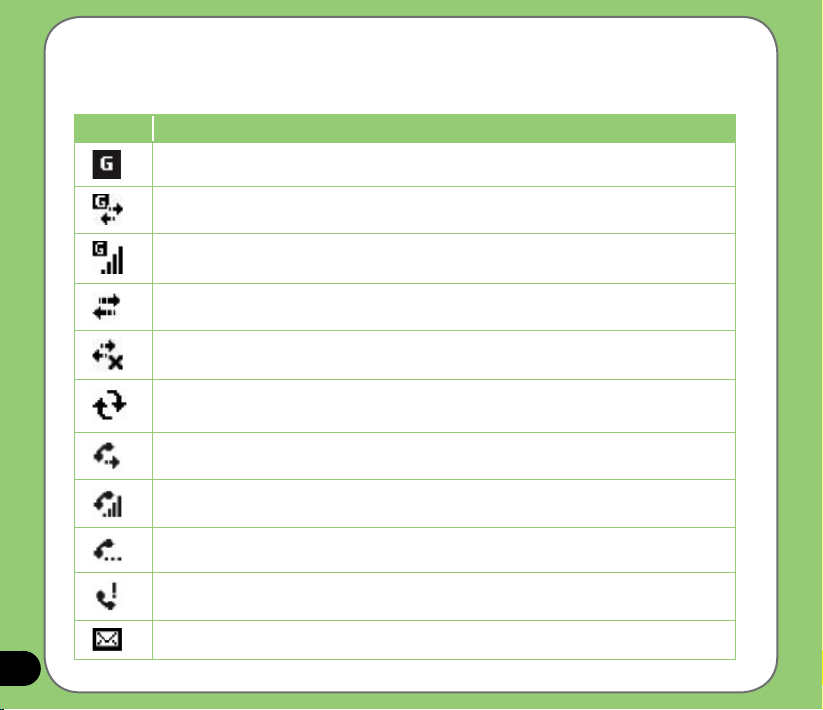
22
Állapotjelzők
Tekintse meg az alábbi táblázatot a Today (Mai nap) képernyő állapotjelző ikonjainak leírásához.
Ikon Leírás
General Packet Radio Services (GPRS) elérhető.
Csatlakozás GPRS-en keresztül.
Csatlakoztatva GPRS-en keresztül.
Csatlakozás ActiveSync-ken keresztül.
Az ActiveSync kapcsolat nem aktív.
ActiveSync szinkronizálás folyamatban.
Hívás továbbítva.
Hívás folyamatban.
Hívás tartva.
Nem fogadott hívás.
Új üzenet.
Page 23
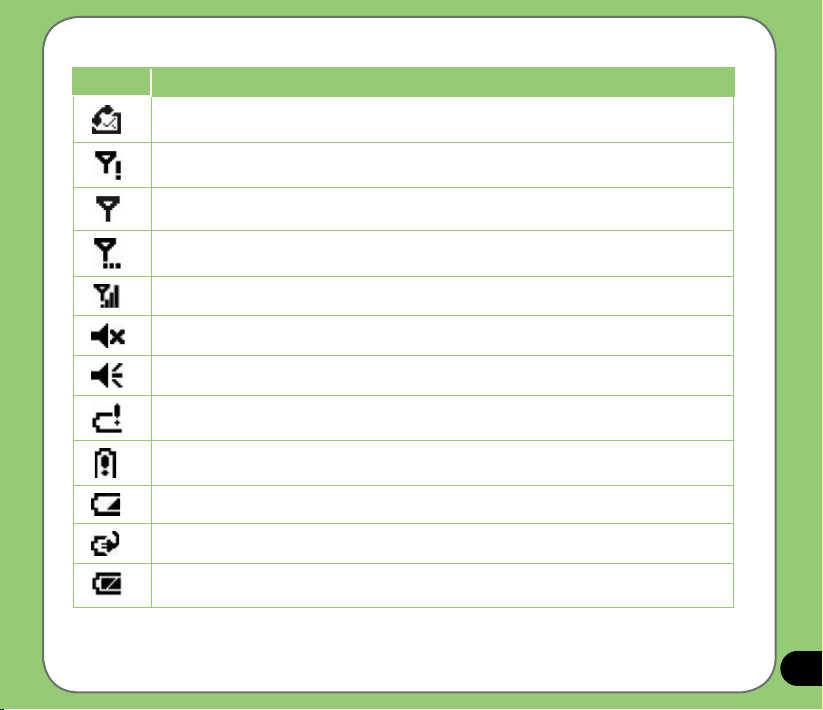
23
Állapotjelzők
Ikon Leírás
Új hangüzenet.
Nincs mobiltelefon-szolgáltatás.
Nincs térerő.
Mobiltelefon-szolgáltatás keresése.
A térerőt mutatja.
Hang kikapcsolva.
Hang bekapcsolva.
Alacsony akkumulátor-töltésszint.
Akkumlátor lemerül
Az akkumulátor részlegesen feltöltve.
Az akkumulátor töltés alatt.
Az akkumulátor teljesen feltöltve
Page 24
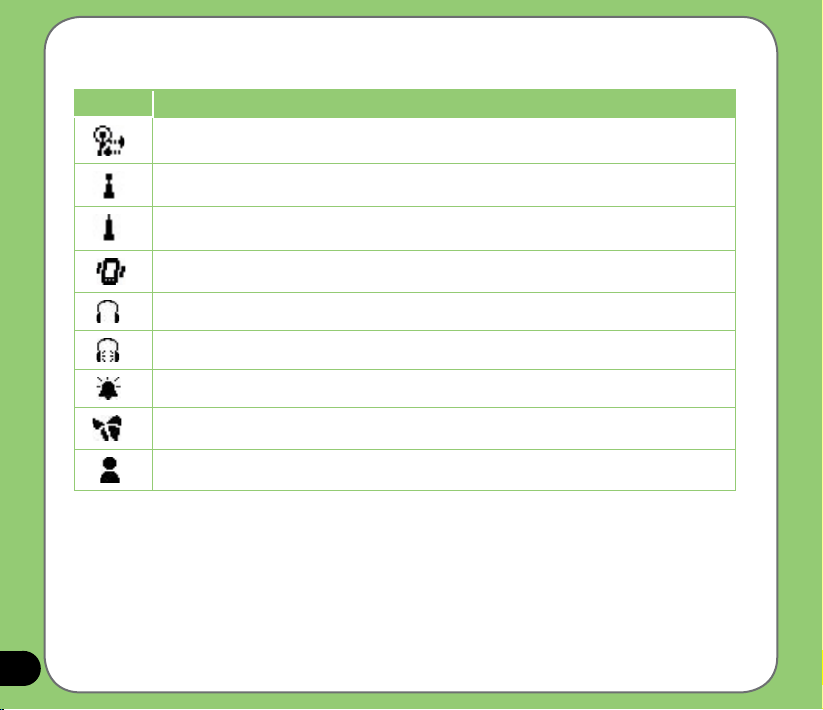
24
Állapotjelzők
Ikon Leírás
Wi-Fi kapcsolat keresése
Aktív Wi-Fi kapcsolat.
Barangolás (Roaming) Ez az ikon csak akkor látható, ha nemzetközi barangolás
szolgáltatással rendelkezik.
Vibrációs jelzés vagy néma üzemmód bekapcsolva.
Bluetooth-headset csatlakoztatva.
Bluetooth-headset csatlakoztatva hangosítással.
Akkor jelenik meg, ha beállította az ébresztőórát
Pocket MSN szolgáltatás értesítés.
Pocket MSN csevegés aktív.
Page 25
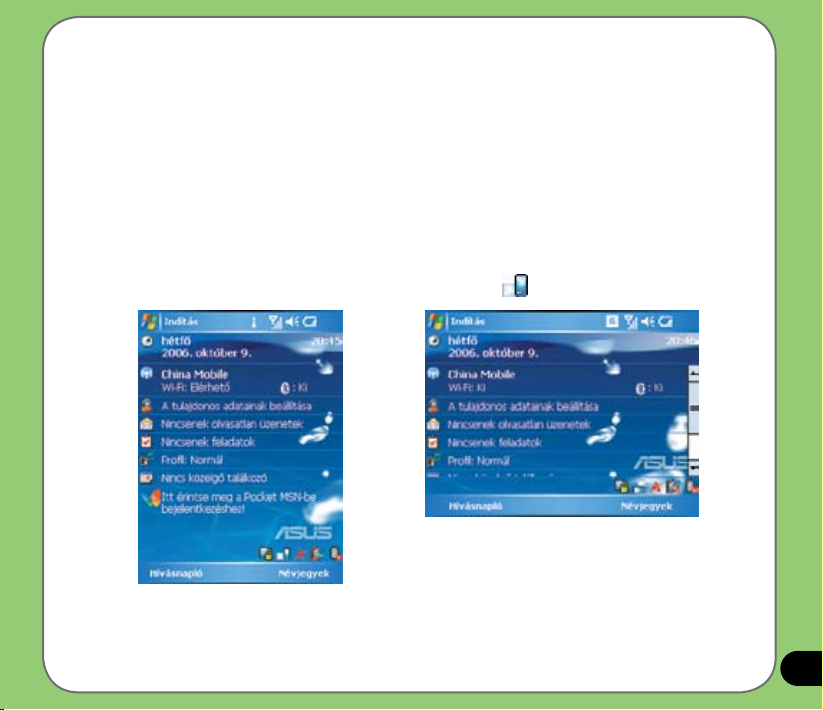
25
A képernyő tájolása
Három különböző tájolásban használhatja a képernyőt:
1. Álló
2. Fekvő (jobbkezes)
3. Fekvő (balkezes)
Állítsa Portrait (Álló) üzemmódba a jobb áttekinthetőség, vagy bizonyos alkalmazások jobb futása
érdekében az eszközön. Állítsa Landscape (Fekvő) tájolásra, ha fényképeket, videofelvételt vagy
nagyobb szöveges fájlokat tekint meg. A képernyő tájolásánal beállításához érintse meg a Start
> Settings (Beállítások) > System (Rendszer) fül > Screen (Képernyő) menütételét, majd jelölje
ki a kívánt tájolást.
A képernyő tájolását az ikon megérintésével is módosíthatja
Portrait (Álló) üzemmód
Landscape (Fekvő) üzemmód
Page 26
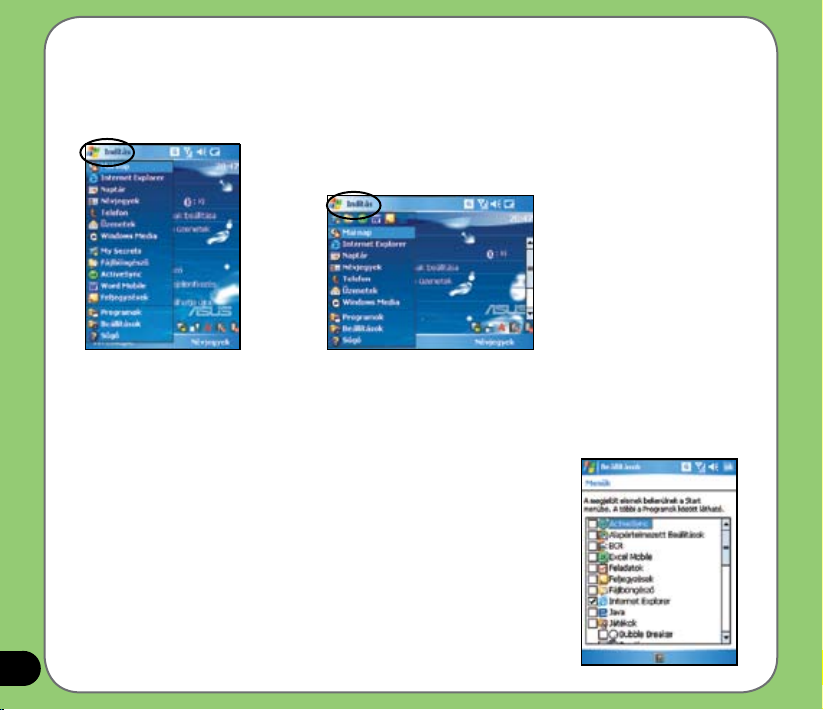
26
Start menü
A Start menü különböző, gyakran használt programokat és alkalmazásokat tartalmaz.
Érintse meg a Start gombot a start menü tételeinek megtekintéséhez:
A Start menüben megjelenő tételeket személyre is szabhatja.
Ehhez a következőket kell tennie:
1. Érintse meg a
Start > Settings (Beállítások) > Personal
(Személyes) fület, majd a Menus (Menük) tételt.
2. Jelölje meg azon tételek jelölőnégyzeteit, amelyeket meg
kíván jeleníteni a Start menüben. Legfeljebb hét (7) tételt
választhat ki.
Portré üzemmód
Tájkép üzemmód
Page 27

27
Adatbevitel
Fejezet
• Az adatbeviteli panel használata
• Írás és rajzolás a képernyőre
• Hangfelvétel
• Az ActiveSync™ használata
• Szinkronizálás az Exchange szerverrel
• Információ keresése
• Segítség
2.
Page 28
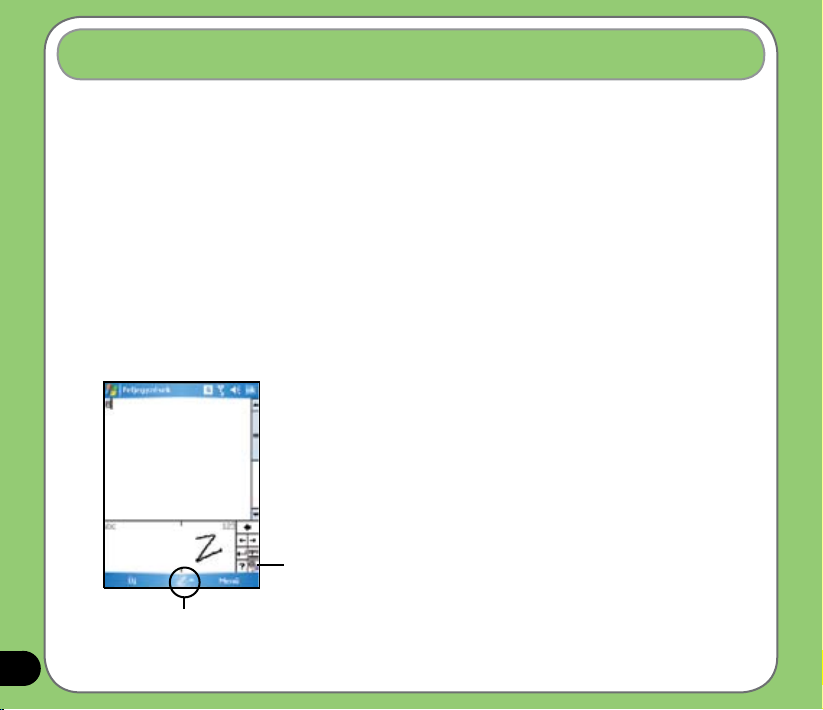
28
Az adatbeviteli panel használata
Ha olyan alkalmazást nyit meg vagy mezőt jelöl ki, amely szöveg, szimbólumok vagy számjegyek
bevitelét igényli, megjelenik az Input Panel (Adatbeviteli panel) ikonja a menüsávon Az Input
Panel (Adatbeviteli panel) lehetővé teszi az eszközön elérhető, különféle adatbeviteli módok
kiválasztását, beleértve a következőket is: Block Recognizer (Gyorsírás-felismerő), billentyűzet,
Letter Recognizer (Betűfelismerő), és Transcriber (Átíró).
A Block Recognizer gyorsírás-felismerő használata
A Block Recognizer lehetővé teszi, hogy egyetlen vonással betűket, számokat, szimbólumokat
vagy írásjeleket vigyen be a gépbe, amelyek az gépírássá konvertál.
A Block Recognizer használata:
1. Amikor egy alkalmazásban van, érintse meg az
Input Panel (Adatbeviteli panel) nyilat,
majd a Block Recognizer tételt.
2. Írjon betűket, számokat, szimbólumokat vagy írásjeleket az íráshoz kijelölt területre.
Adatbeviteli panel
• Írjon betűket a doboz abc jelű (bal oldali) területére.
• Írjon számokat a doboz 1 jelű (jobb oldali) területére.
• Érintse meg a speciális írásjelek gombot szimbólumok, írásjelek
vagy egyéb speciális karakterek beviteléhez.
• Érintse meg a
Help (Súgó) „?” gombot segítségért a karakterek
beírását illetően.
Érintse meg a speciális
karakterekhez
Page 29
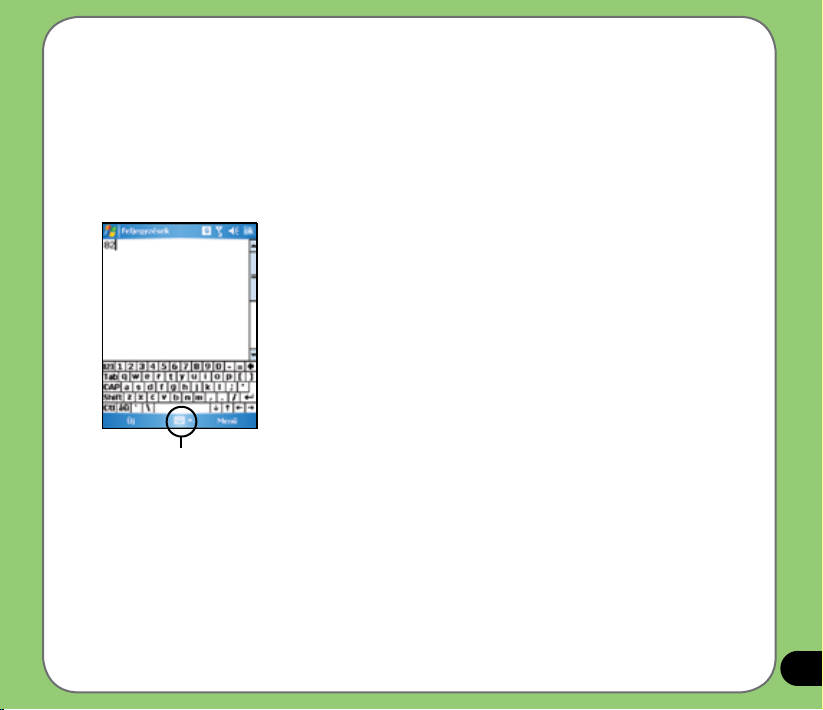
29
A virtuális billentyűzet használata
A virtuális billentyűzet segítségével szöveget, szimbólumokat, számjegyeket vagy egyéb
speciális karaktereket gépelhet be, amikor adatbevitelre van lehetőség.
Szövegbevitel a virtuális billentyűzet használatával:
1. Amikor egy alkalmazásban van, érintse meg az Input Panel (Adatbeviteli panel) nyilat,
majd a Keyboard (Billentyűzet) tételt.
2. Gépelje be a szöveget a virtuális billentyűzet megfelelő karaktereinek megérintésével.
Adatbeviteli panel
A virtuális billentyűzet nagyítása:
1. Érintse meg az
Input Panel (Adatbeviteli panel) nyilat, majd az Option (Opció) tételt.
2. Válassza ki a
Keyboard (Billentyűzet) tételt az Input Method (Adatbeviteli mód) listán.
3. Érintse meg a
Large Keys (Nagyméretű billentyűk) tételt.
Page 30
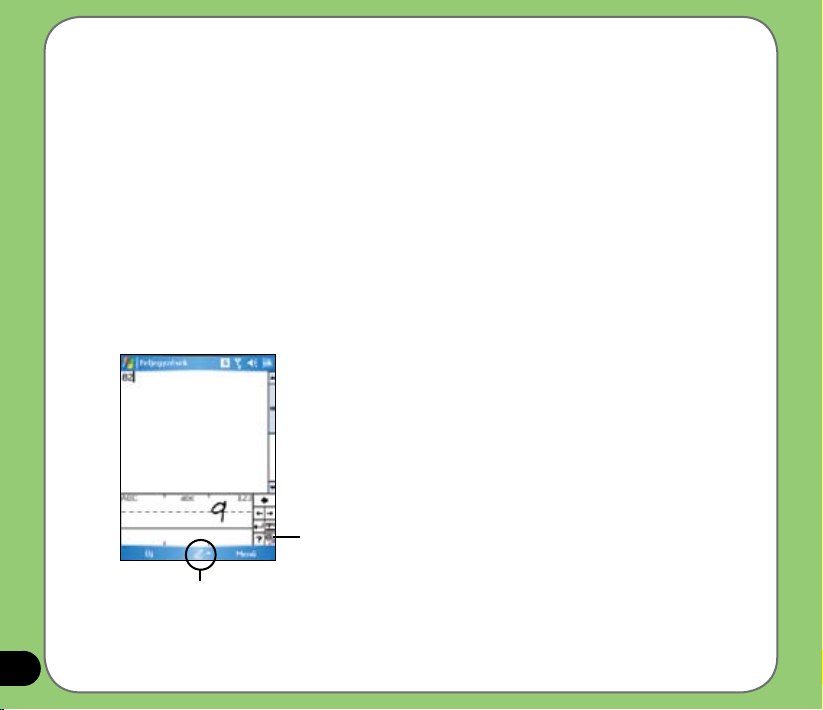
30
A Letter Recognizer betűfelismerő használata
A Letter Recognizer lehetővé teszi különálló betűket, számokat vagy speciális karaktereket
írjon, amelyek a készülék gépírássá konvertál.
A Letter Recognizer használata:
1. Amikor egy alkalmazásban van, érintse meg az
Input Panel (Adatbeviteli panel) nyilat,
majd a Letter Recognizer tételt.
2. Írjon betűket, számokat, szimbólumokat vagy írásjeleket az íráshoz kijelölt területre.
• Írjon nagybetűket a doboz ABC jelű (bal oldali) területére.
• Írjon kisbetűket a doboz abc jelű (középső) területére.
• Írjon számokat a doboz 1 2 3 jelű (jobb oldali) területére..
• Érintse meg a speciális írásjelek gombot szimbólumok, írásjelek vagy egyéb speciális
karakterek beviteléhez.
• Érintse meg a Help (Súgó) „?” gombot segítségért a karakterek beírását illetően.
Adatbeviteli panel
Érintse meg
a speciális
karakterekhez
Page 31

31
A Transcriber átíró használata
A Transcriber egy kézírás-felismerő program, amely lehetővé teszi a kurzív, nyomtatott betűs vagy
vegyes írásmódot. Nemcsak az írott szöveget ismeri fel megbízhatóan, hanem számjegyeket
és szimbólumokat is. Lehetőleg olvashatóan írjon. Olvassa el a Súgót további információkért a
Transcriber programról
A Transcriber használata:
1. Indítson el egy alkalmazást, amely felhasználói adatbevitel fogadására alkalmas, mint
például a Notes (Feljegyzések) vagy a Word Mobile.
2. Érintse meg az Input Panel (Adatbeviteli panel) nyilat, majd az Transcriber tételt
A Transcriber használata (a Notes (Feljegyzések) programban):
1. Érintse meg a képernyőt a kurzor elhelyezéséhez, ahol a megjelenítendő szöveg beírását
el kívánja kezdeni.
2. Használja a stílust a képernyőre íráshoz. A kézírást szöveggé alakítja a rendszer, amit a
stílust felemeli a képernyőről.
Szöveg szerkesztése:
1. Húzza át egy vonallal a szerkesztendő szöveget. Miután felemeli a stílust a képernyőről,
a vonal eltűnik és a kiválasztott szöveg kiemelésre kerül.
2. Így már átírhatja a szöveget, avgy használhatja a Transcriber
mozdulatait a kijelölt szöveg szerkesztéséhez. A Transcriber
mozdulatainak használatát illetően lásd a Súgót .
Adatbeviteli panel
Érintse meg a Súgó
megjelenítéséhez
Page 32

32
Írás és rajzolás a képernyőre
A képernyőre közvetlenül írhat vagy rajzolhat, illetve elmentheti feljegyzéseit is saját kézírásában.
Ha a saját kézírás használatát részesíti előnyben, illetve feljegyzései rajzokat tartalmaznak, állítsa
az alapértelmezett adatbeviteli üzemmódot Writing (Írás) módra. Ha a szöveget részesíti előnyben,
állítsa az alapértelmezett adatbeviteli üzemmódot Typing (Gépírás) módra.
Az alapértelmezett adatbeviteli üzemmód beállítása Notes (Feljegyzések) alatt:
1. Érintse meg a
Start > Programs (Programok) > Notes (Feljegyzések) tételt.
2. A Notes
(Feljegyzések) listáján érintse meg a Menu (Menü) > Options (Beállítások)
tételt.
3.
A Default mode: (Alap mód) dobozban érintse meg a lefelé mutató nyilat és jelölje ki a
következők valamelyikét:
• Writing (Írás)- ha rajzolni kívan vagy kézírást kíván bevinni egy feljegyzésbe.
• Typing (Gépelés)- ha gépírott feljegyzést kíván létrehozni.
4. A többi opciót állítsa be igénye szerint.
5. Érintse meg az
gombot, ha végzett.
Feljegyzés írása:
1. Érintse meg a
Start > Programs (Programok) > Notes (Feljegyzések) tételt.
2. A Notes
(Feljegyzések) listán érintse meg a New (Új) tételt.
3. Írja a szöveget a képernyőre.
4. Amikor végzett, érintse meg az
gombot, hogy visszatérjen a Notes (Feljegyzések)
listához.
Page 33

33
Hangfelvétel
Hangot és szöveget rögzíthet, vagy hangjegyzetet fűzhet egy jegyzethez az eszköz segítségével.
Hangfelvétel indítása:
1. Nyomja meg, és tartsa lenyomva a Record (Felvétel) gombot felvétel közben.
2. Engedje fel a felvétel leállításához.
3. Érintse meg a
ikont az ablak bezárásához és a
kilépéshez.
Hangfelvétel készítéséhez a Notes program alatt:
1. Érintse meg a Start > Programs
(Programok) > Notes (Feljegyzések) tételt.
2. A Notes
(Feljegyzések) listán érintse meg
a New (Új) tételt.
3. Ha nem látja a rögzítési eszközsort,
érintse meg a Menu (Menü) > View
Recording Toolbar (Rögzítés eszközsor
megjelenítése) tételt..
4. A felvétel indításához érintse meg a
Record (Rögzítés) ikont.
5. Tegye a mikrofont a szája vagy a
hangforrás közelébe.
6. A felvétel befejezéséhez érintse meg a
Stop ikont. A feljegyzésen megjelenik a
felvétel ikon.
7. Érintse meg az
gombot.
Nyomja meg és tartsa
lenyomva a felvétel
rögzítéséhez
Page 34

34
Új felvétel hozzáadása egy már elmentett feljegyzéshez:
1. Érintse meg a
Start > Programs (Programok) > Notes (Feljegyzések) tételt.
2. A Notes listán érintse meg a mentett feljegyzést, hogy megnyissa.
3. Ha nem látja a rögzítési eszközsort, érintse meg a
Menu (Menü) > View Recording
Toolbar (Rögzítés eszközsor megjelenítése) tételt.
4. A felvétel indításához érintse meg a
Record (Rögzítés) ikont.
5. Tegye a mikrofont a szája vagy a hangforrás közelébe.
6. A felvétel befejezéséhez érintse meg a
Stop ikont. A feljegyzésen megjelenik a felvétel
ikon.
7. Érintse meg az
gombot.
Page 35

35
Az ActiveSync™ használata
Az ActiveSync™ lehetővé teszi az eszközön lévő adatok szinkronizálását a számítógépen található
adatokkal. Az ActiveSync vezeték nélküli vagy mobiltelefon hálózaton is képes szinkronizálni a
Microsoft Exchange szerverrel, feltéve ha az Ön mobiltelefon-szolgáltatójánál vagy vállalatánál
a Microsoft Exchange Server Exchange ActiveSync-kel fut együtt. Ha közvetlenül az Exchange
szerverrel szinkronizál, akkor is naprakészek lesznek az adatai, ha a PC ki van kapcsolva.
Szinkronizálás közben az ActiveSync összehasonlítja az eszközön lévő adatokat a számítógépen,
illetve az Exchange Szerveren található adatokkal, és frissíti az összes adatot a legutóbbi
módosításoknak megfelelően.
Az ActiveSync segítségével a következő helyeken lévő adatok szinkronizálását végezheti el:
• Contacts (Névjegyek)
• Calendar (Naptár)
• Email
• Tasks (Feladatok)
• Notes (Feljegyzések)
• Favorites (Kedvencek)
• Files (Fájlok)
• Media (Média)
Adatcserét szinkronizálás nélkül is végrehajthat a számítógép és az eszköz között.
Az ActiveSync már telepítve van az eszközre, de mielőtt a számítógéppel szinkronizálni tudná
az adatokat, a számítógépre is telepítenie kell az ActiveSync programot. Telepítse az ActiveSync
programot az eszközhöz mellékelt Microsoft kísérő CD-ről.
Miután telepítette az ActiveSync programot, állítsa be a szinkronizációs kapcsolatot az eszköz és
a számítógép között. Az ActiveSync felismeri az eszközt és automatikusan átküldi az eszközön
található szinkronizációs beállításokat.
Page 36

36
Ha a mobiltelefon-szolgáltatón keresztül kívánja szinkronizálni az eszközt az Exchange Szerverrel,
szerezze be az Exchange Szerver nevét, a felhasználónevet, jelszót és doménnevet a hálózati
rendszergazdától, mielőtt elindítja a Sync Setup Wizard programot.
Az ActiveSync telepítése a számítógépre és kongurálása:
1. Helyezze az eszközhöz mellékelt Microsoft kísérő CD-t a meghajtóba.
2. Kövesse a képernyőn megjelenő utasításokat.
3. A telepítés végén a Sync Setup Wizard program automatikusan betöltődik, amikor az eszközt
a számítógéphez csatlakoztatja. Kövesse az útmutatást a képernyőn a varázslóprogram
végrehajtásához..
4. A Sync Setup Wizard programban a következőket teheti::
• Konfigurálhatja az Exchange Szerver kapcsolatot, hogy közvetlenül egy Exchange
Szerverrel szinkronizáljon. A megadandó paramétereket a hálózati rendszergazdától
szerezze be
• Szinkronizálciós kapcsolatot hozhat létre a számítógép és az eszköz között.
5. Jelölje ki azt az információt-típust, amelyet szinkronizálni kíván.
6. A varázsló végrehajtása után az ActiveSync automatikusan szinkronizálja az eszközt. Az
eszközt a szinkronizálás végén leválaszthatja a számítógépről.
Megjegyzés:
• Összekapcsolódáskor automatikusan megtörténik az eszköz szinkronizálása a számítógéppel. Az ActiveSync elvégzi
a szikronizálást minden változás bekövetkezésekor az eszközön vagy a számítógépen.
• A WLAN-t nem használhatja adatbázis szinkronizálásához
• Lásd a Windows® Mobile Súgót további információkért az ActiveSync szinkronizációt illetően.
Page 37

37
Szinkronizálás USB-n keresztül
Az eszközt a mellékelt USB-kábel segítségével is össz ekötheti a számítógépp el
szinkronizáláshoz.
Az eszköz szinkronizálása USB-n keresztül:
1. Miután telepítette az ActiveSync programot a számítógépre, csatlakoztassa az USBkábel dugóját az eszköz alján lévő mini-USB csatlakozóhoz.
2. Csatlakoztassa az USB-kábel másik végét a számítógéphez. Csatlakoztatás után az
ActiveSync automatikusan szinkronizálja az eszközt.
Page 38

38
Szinkronizálás Bluetooth-kapcsolaton keresztül
Az eszközt Bluetooth vezeték nélküli technológia alkalmazásával is összekötheti a számítógéppel.
Az eszköz szinkronizálása Bluetooth-kapcsolaton keresztül:
1. Állítsa be a számítógép Bluetooth szolgáltatását, hogy támogassa az ActiveSync használatát
Az utasításokat illetően olvassa el számítógépre telepített ActiveSync Súgót.
2. Kapcsolja be az eszköz Bluetooth szolgáltatását. A részleteket illetően olvassa el a 4.
fejezet „Bluetooth használata” című részét.
3. Az eszközön érintse meg a
Start > Programs (Programok) > ActiveSync tételt.
4. Az ActiveSync képernyőn érintse meg a
Menu (Menü) > Connect via Bluetooth
(Kapcsolódás Bluetooth kapcsolaton keresztül) tételt. Győződjön meg arról, hogy az eszköz
a számítógép Bluetooth-kapcsolatának hatósugarán belül van.
Ha most kapcsolódik először a számítógéphez Bluetooth-on keresztül, futtassa az eszköz
Bluetooth varázslóját és állítsa be az eszköz és a számítógép között fennálló Bluetoothkapcsolatot. A Bluetooth vezeték nélküli kapcsolat beállítását illetően olvassa el a 4.
fejezetet.
Szinkronizálás infravörös (IR) kapcsolaton keresztül
Az eszközt a beépített infravörös port segítségével is összekötheti a számítógéppel.
Az eszköz szinkronizálása infravörös kapcsolaton keresztül:
1. Állítsa be a számítógépre telepített ActiveSync programot, hogy infravörös sugarak
fogadását támogassa. Az utasításokat illetően olvassa el számítógépre telepített
ActiveSync Súgót.
2. Az eszközön érintse meg a
Start > Programs (Programok) > AciveSync tételt.
3. Az ActiveSync képernyőn érintse meg a
Menu (Menü) > Connect via IR (Kapcsolódás
infravörös kapcsolaton keresztül) tételt. Győződjön meg arról, hogy az eszköz infravörös
portja a számítógép infravörös portjával egy vonalban és hatósugáron belül van.
4. Érintse meg a
Sync (Szinkronizálás) tétel
Page 39

39
Az eszköz szinkronizálása az Exchange Szerverrel:
Szinkronizálás az Exchange szerverrel
1. Az ActiveSync képernyőn érintse meg
a Menu (Menü) > Add Server Source
(Szerverforrás hozzáadása) tételt.
2. A Server Address (Szerver címe)
mezőbe írja be annak a szervernek a
nevét, amelyen az Exchange Server
fut, majd érintse meg a Next (Tovább)
tételt.
Ha szükséges, érintse meg a This
server requires an encrypted (SSL)
connection (A szerver titkosított (SSL)
kapcsolatot használ) jelölőnégyzetet.
Page 40

40
4. Éritse meg azon tételek jelölőnégyzeteit,
amelyeket szinkronizáln i kíván az
Exchange Server programmal. Az
elérhető szinkronizálási beállítások
módosításához jelöljön ki egy tételt, majd
érintse meg a Settings (Beállítások)
tételt. Érintse meg a Finish (Befejezés)
gombot, ha végzett.
3. Írja b e a n evét , j elsz avát é s a
doménnevet, majd érintse meg a Next
(Tovább) tételt.
5. Indítsa el a szinkronizálás folyamatát.
Page 41

41
A szinkronizálás ütemezése
Az eszköz szinkronizálása az Exchange Szerverrel:
1. Az ActiveSync képernyőn érintse
meg a Menu (Menü) > Schedule
(Ütemezés) tételt.
2. Az adatbevitelt illető részletekért
olvassa el táblázatot.
Mennyiség Ajánlott beállítás
Nagy Válasszon rövidebb intervallumot a
Peak times (Csúcsidő) listán.
Kis Válassza az As items arrive (Az
elemek érkezésekor) lehetőséget
vagy hosszabb intervallumot az Off-
peak times (Csúcson kívül) listán.
Barangolás
közben
Jelölje meg a Use above settings
while roaming (A fenti beállítások
roaminghoz is) tételt.
Üzenet
küldése
Érintse meg a “Kimenő
elemek azonnal menjenek el”
megjelöléséhez
Page 42

42
Információ keresése
A kereső eszköz használatával a fájlok, illetve az eszközön vagy a Mini-SD kártyán tárolt
egyéb tételek között kereshet. Kereshet fájlnév szerint, illetve a különféle alkalmazásokban, pl.
Calendar (Naptár), Contacts (Telefonkönyv), Excel Mobile, Word Mobile, Outlook Mobile, Help
(Súgó), Messages (Üzenetek), Notes (Jegyzetek) és Tasks (Feladatok) található kulcsszavak
szerint is. A keresést 64 KB-nál nagyobb méretű fájlokra is szűkítheti.
Fájl vagy tétel keresése:
1. Érintse meg a
Start > Programs (Programok) > Search (Keresés) tételt.
2. A Search for (Keresett:) mezőbe írja a fájlnevet, szót vagy egyéb keresendő információt.
3. A Type (Típus) mezőben jelölje be az adattípust a keresés szűkítéséhez.
4. Érintse meg a
Search (Keresés) tételt. A találatok a Results (Eredmények) listán
jelennek meg.
5. A Results (Eredmények) listán érintse meg azt a tételt, amelyről további információra
van szüksége.
Page 43

43
A Súgó használata
Az eszközön bármely program használatával kapcsolatban megtalálhatja a praktikus Súgót.
A súgó megjelenítése:
• A Today (Mai nap) képernyőn érintse meg a Start > Help (Súgó) menütételt.
Megjelenik egy oldal különböző témakörökhöz vezető hivatkozásokkal, amelyek a
program használatát magyarázzák.
Page 44

44
A telefon használata
Fejezet
• A telefon használata
• Hívás kezdeményezése
• Hívás fogadása
3.
Page 45

45
A telefon használata
A P525 készüléket ugyanúgy használhatja hívások kezdeményezésére és fogadására, mint egy
hagyományos mobiltelefon-készüléket A kezdeményezett és fogadott hívások listáját megőrizheti,
SMS vagy MMS üzenetet küldhet, jegyzetelhet telefonbeszélgetés közben, hívást kezdeményezhet
a Telefonkönyvből, illetve a SIM-kártya adatait az eszközre másolhatja.
Telefon kezelőfelület
A telefon kezelőfelület lehetővé teszi az egyszerű tárcsázást, illetve a Contacts (Névjegyek),
Call History (Hívásnapló), Speed Dial (Gyorstárcsázás) és Phone settings (Telefon-beállítások)
menük elérését. A Telefon kezelőfelület bekapcsoláshoz az alábbiak közül valamelyik műveletet
kell elvégeznie:
• Érintse meg a
Start > Phone (Telefon) tételt.
• Nyomja meg Talk (Hívás)
gombot.
• Közvetlenül tárcsázza a hívandó telefonszámot a számbillentyűzet segítségével.
• A Today (Mai nap) képernyőn nyomja meg a bal funkcióbillentyűt.
A repülés üzemmód használata
Általában köteles kikapcsolni a mobiltelefont repülőgép fedélzetén fel- és leszálláskor. A
repülés üzemmód lehetővé teszi a telefon funkciók kikapcsolását anélkül, hogy a készüléket ki
kellene kapcsolnia, és a többi funkciót továbbra is használhatja.
A repülés üzemmód használata
• Érintse meg a térerő ikont
majd a Turn on ight mode (Repülő mód be) tételt.
• A telefon funkciók visszakapcsolásához érintse meg a térerő ikont
majd a Turn off
ight mode (Repülő mód ki) tételt
Page 46

46
Az eszköz hangerejének
beállítása
Az eszköz hangerejének beállítása:
1. Érintse meg a hangszóró ikont.
2. A volume (hangerő) menüben a
következőket teheti:
• Beállíthatja a telefon vagy az eszköz
hangerejét a csúszka megfelelő
hangerőszintre mozgatásával.
• Érintse meg az
On (Be), Vibrate (Vibrálás)
vagy az Off (Ki) tételt a rendszer- és
a csengetési hangerő beállításának
módosításához.
A készülék bal oldalán lévő hangerő-szabályozó
billentyűk megnyomásával is módosíthatja az
eszköz hangerejét.
Hangerő-szabályozó
Page 47

47
Telefonhívást a billentyűzet vagy a telefon kezelőfelület segítségével kezdeményezhet. A
Contacts (Névjegyek), Call History (Hívásnapló), Speed Dial (Gyorstárcsázás) vagy Voice
Commander (Hangvezérlés) menükből közvetlenül is kezdeményezhet hívást.
A billentyűzet használata
Hívás kezdeményezése a billentyűzet használatával:
1. Billentyűzze be a hívott fél telefonszámát, majd
nyomja meg a .(hívás) gombot Ha hibásan adott
meg egy számot, nyomja meg a gombot annak
visszatörléséhez.
2. A kapcsolat létrehozásakor beszélgessen a hívott féllel.
3. A hívás végén nyomja meg
gombot a kapcsolat
bontásához.
A telefon kezelőfelület használata
Hívás kezdeményezése a telefon kezelőfelület használatával:
1. Érintse meg a Start > Phone (Telefon) tételt.
2. A telefonképernyőn érintse meg a hívott fél számát, majd
a Talk (Hívás) . gombot. Ha véletlenül rossz
számot érintett meg, nyomja meg a vissza nyilat a szám
visszatörléséhez (balra).
3. A kapcsolat létrehozásakor beszélgessen a hívott féllel.
4. A hívás végén érintse meg az End (Vége)
gombot a kapcsolat bontásához.
Hívás kezdeményezése
Vissza nyíl
Talk
(Beszélgetés)
gomb
Page 48

48
Itt jelennek meg a tárcsázott számok
A telefon kezelőfelület tulajdonságai
Nyomja meg a számok visszatörléséhez balra
Nyomja meg a gyorstárcsázás beállításához
Nyomja meg a Híváslista megjelenítéséhez
Nyomja meg telefonhívás kezdeményezéséhe
Nyomja meg a menü megnyitásához
Nyomja meg a Contacts list (Névjegyek)
megnyitásához
Numerikus billentyűzet
Nyomja meg a hívás tartásához
Nyomja meg a hívás bontásához
Nyomja meg a menü megnyitásához
Az aktuális hívás állapotát jeleníti meg
Nyomja meg a némításhoz
Nyomja meg a Contacts list (Névjegyek)
megnyitásához
Nyomja meg a numerikus billentyűzet
előhívásához
Szolgáltató neve
Nyomja meg a hangszóró be- vagy
kikapcsolásához
Nyomja meg jegyzet készítéséhez
Page 49

49
Hívás kezdeményezése a Telefonkönyvből
Hívás kezdeményezése közvetlenül a Telefonkönyvből:
1. Érintse meg a Start > Phone (Telefon) tételt.
2. A Telefon kezelőfelületen érintse meg a Contacts (Névjegyek) tételt vagy nyomja meg a
bal funkcióbillentyűt.
A Telefonkönyvet a Today (Mai nap) képernyőn is megnyithatja, ha megérinti a Contacts
(Névjegyek) tételt a menüsoron vagy megnyomja a jobb funkcióbillentyűt.
3. Hívás kezdeményezéséhez a következőket végezheti el:
• Érintse meg a kívánt telefonszámot a telefonkönyvben, majd a Névjegyek listán érintse
meg a Call (Hívás) tételt.
• Érintse meg a kívánt telefonszámot a telefonkönyvben, majd nyomja meg a Talk (Hívás)
gombot.
• Jelölje ki a kívánt telefonszámot, majd nyomja meg kétszer a Talk (Beszélgetés)
gombot. Egyszer a szám átküldéséhez a Telefon kezelőfelületre és még egyszer a szám
tárcsázásához.
• A telefonkönyv adott tételét megérintheti és rajta tarthatja a stílust, majd a gyorshivatkozás
menüben megérintheti a Call (Hívás) tételt.
Hívás kezdeményezése a Híváslistáról
• Hívás kezdeményezése a Híváslistáról:
1. Érintse meg a Start > Phone (Telefon) tételt.
2. A Telefon kezelőfelületen érintse meg a Call History
(Hívásnapló) gombot.
3. Görgessen a kívánt személy nevére vagy telefonszámára,
majd érintse meg a Call (Hívás) gombot. További
számok kereséséhez más kategóriákban érintse meg
a Menu (Menü) > Filter (Szűrő) tételt, majd a kívánt
kategóriát.
• A Today (Mai nap) képernyőn is megnyithatja a
Híváslistát, ha megnyomja a bal funkcióbillentyűt.
Híváslista
gomb
Page 50

50
Gyorstárcsázás
A Speed Dial (Gyorstárcsázás) szolgáltatással egyetlen érintésre tárcsázhatja a gyakran
hívott számokat. Ha például egy személyt a 2-es gombhoz rendel a Gyorstárcsázó menüben,
a Telefon kezelőfelületen a gombot hosszan a stílussal megérintve a kívánt személy
számát tárcsázhatja.
Gyortárcsázási bejegyzés létrehozása:
1. Ellenőrizze, hogy a bejegyzendő tétel már a Telefonkönyvben van.
2. Érintse meg a Start > Phone (Telefon) tételt.
3. A Telefon kezelőfelületen érintse meg a Speed Dial (Gyorstárcsázás) gombot.
4. Érintse meg a Menu (Menü) > New (Új) tételt
5. Érintse meg a lista egyik tételét majd a Select (Kiválasztás) tételt
6. A Location (Hely) dobozban jelöljön ki egy szabad helyet az új gyorstárcsázási
bejegyzéshez, majd érintse meg az OK gombot.
Gyortárcsázási bejegyzés létrehozása a Telefonkönyv adataiból:
1. A Contacts (Névjegyek) listán érintse meg a személy nevét és tartsa rajt a stílust.
2. A felbukkanó menüben érintse meg az Add to Speed Dial (Gyorstárcsázáshoz adás)
gombot.
3. Jelöljön ki egy szabad helyet az új Gyorstárcsázási bejegyzésnek.
Gyortárcsázási bejegyzés törlése:
• A Speed Dial (Gyorstárcsázás) listában érintse meg a kívánt bejegyzést, tartsa ott a
stílust, majd érintse meg a Delete (Törlés) tételt.
Page 51

51
Hangvezérlés használata
Hívás kezdeményezése hangvezérlés használatával:
1. Nyomja meg a készülék bal oldalán lévő hangvezérlés gombot.
2. A következő képernyőn az eszköz
felkéri Önt, hogy „Mondjon egy
parancsot” (Say command).
3. Jól érthetően mondja azt, hogy „Call”
(Hívás), majd a telefonkönyvben lévő
személy nevét.
4. A megerősítést kérő kérdés után
mondja, hogy „Yes” (Igen) vagy „No”
(Nem).
Ha válasza „Yes” a hangvezérlési
funkció tárcsázza a számot, egyéb
esetben visszatér a hangvezérlés
menübe.
5. A hangvezérlés menüből történő
kilépéshez mondja el a „Goodbye”
(Viszontlátásra!) szót.
MEGJEGYZÉSEK:
Ha headsetet használ és hangvezérlést kíván közben használni, nyomja meg a hívás fogadása gombot a headseten,
majd kövesse az utasításokat.
Page 52

52
Ha hívása érkezik, megjelenik egy üzenet, amely felajánlja a lehetőséget, hogy fogadja a
hívást vagy sem.
Bejövő hivás fogadása / tiltása:
• A hívás fogadásához érintse meg az Answer (Válasz) gombot, vagy nyomja meg a
gombot.
• Ha nem kívánja fogadni a hívást, érintse meg az Ignore (Kihagy) gombot, vagy nyomja
meg a gombot.
Tipp:
Nyomja meg hosszú ideig a gombot a kézibeszélő hangszórójának kihangosított üzemmódra állításához.
Hívás fogadása
Hívás befejezése:
• Érintse meg az End (Vége) tételt vagy nyomja meg a
gombot az eszközön, hogy
bontsa a folyamatban lévő bejövő, illetve kimenő hívást.
Bejövő hívás közben megjelenik a következő előbukkanó ablak:
• Érintse meg az Answer (Válasz) tételt a hívás fogadásához vagy
• Érintse meg az Ignore (Kihagy) tételt, ha nem kívánja fogadni a hívást
Page 53

53
Page 54

54
Vezeték nélküli funkciók
fejezet
• A Bluetooth® szolgáltatás használata
• A WLAN (IEEE 802.11b) szolgáltatás használata
• Az infravörös (IR) szolgáltatás használata
• GPRS kapcsolat beállítása
4.
Page 55

55
Általános áttekintés
A Bluetooth® egy rövid hatósugarú, vezeték nélküli adatközlési technológia, amely lehetővé
teszi az adatcserét Bluetooth-képességgel rendelkező eszközök között körülbelül 10 méteres
hatósugáron belül anélkül, hogy zikailag össze lennének kapcsolva.
Bluetooth-képességgel felszerelt eszközzel a következőket teheti:
• Összekapcsolódhat és kommunikálhat más, Bluetooth-képességgel felszerelt
eszközökkel (pl. fájlok, feladatok, telefonkönyv-bejegyzések átsugárzása).
• Használhatja a Bluetooth szolgáltatást. Miután összekapcsolódik egy Bluetoothszolgáltatást alkalmazó eszközzel vagy számítógéppel, használhatja az adott
eszközön elérhető szolgáltatásokat.
A Bluetooth-szolgáltatás engedélyezése az eszközön
Az eszköz Bluetooth-szolgáltatásának engedélyezése (bekapcsolása):
1. Érintse meg a
Start > Settings (Beállítások) > Connections (Kapcsolatok) fület, majd
a Bluetooth ikont.
2. A Bluetooth képernyőn érintse meg a
General (Általános) fület.
3. Érintse meg a
Turn on (Bekapcsolás) gombot. A Bluetooth kapcsolat állapota a Turn
on/Turn off (Bekapcsolás/Kikapcsolás) gombok fölött látható.
A Today (Mai nap) képernyőn is be-, illetve kikapcsolhatja a Bluetooth-szolgáltatást.
Ehhez a következőket kell tennie:
1. Keresse meg a Bluetooth ikont
a Today (Mai nap) képernyő jobb alsó sarkában
2. Érintse meg a
ikont, hogy megjelenítse a gyorshivatkozás menüt, majd érintse
meg a Turn Bluetooth ON (Bluetooth bekapcsolása) tételt
A Bluetooth ikon erre vált:
ha a Bluetooth-funkció ki van kapcsolva.
A Bluetooth® szolgáltatás használata
Page 56

56
A Bluetooth szolgáltatás kongurálása
Az eszköz Bluetooth-szolgáltatásának kongurálása:
1. Érintse meg a Start > Settings (Beállítások) > Connections (Kapcsolatok) fület, majd a
Bluetooth ikont.
2. A Bluetooth képernyőn a következő fülek közül választhat:
• General (Általános) - lehetővé teszi a felhasználói prol beállítását, a Bluetooth-
szolgáltatás be-, illetve kikapcsolását, a Bluetooth-szolgáltatás állapotának megjelenítését,
illetve elérhetőséget biztosít a Bluetooth Manager programhoz.
• Accessibility (Elérhetőség) - lehetővé teszi az eszköz nevének beállítását, a Bluetooth-
eszköz címének megtekintését, a csatlakozás céljául szolgáló távoli eszköz kiválasztását,
illetve annak engedélyezését, hogy a távoli eszközök csatlakozhassanak az eszközhöz
vagy sem.
• Services (Szolgáltatások)- az elérhető Bluetooth-szolgáltatások engedélyezése vagy
letiltása, hitelesítés kérése, hitelesítési azonosító beállítása és titkosítás igénylésének
beállítása. A speciális beállításokat is elérheti erről a fülről.
A szolgáltatás elérhető beállításai engedélyezésre kerülnek, amikor egy Bluetooth-szolgáltatást
választ ki. Válasszon ki egy szolgáltatást a listán, amelynek beállításait el szeretné végezni.
Bluetooth-szolgáltatás Leírása
File Transfer (Fájlátvitel) A legmagasabb szintű könyvtár beállítására szolgál az
eszközön, amelyet a távoli eszközök elérhetnek.
Information Exchange
(Információcsere)
Az alapértelmezés szerinti névjegykártya beállítására szolgál.
Serial Port (Soros port) A port címeit jeleníti meg. Ez nem módosítható.
Personal Network Server (Személyi
Hálózati Szerver)
Lehetővé teszi a személyi hálózati szerver szolgáltatásainak
személyre szabását.
Hands Free (Kihangosítás) Telefon és/vagy audio prol engedélyezése.
Dial-up Netwroking Server
(Betárcsázós Hálózati Szerver)
Lehetővé teszi a Betárcsázós Hálózati Szerverrel fennálló
kapcsolat engedélyezését vagy hitelesítését, vagy mindkettőt.
MEGJEGYZÉSEK:
Az ebben a fejezetben megadott Bluetooth eszközbeállítások eltérhetnek más Bluetooth-eszközök beállításaitól. Amennyiben eltérés
lenne a jelen fejezet utasításai és a Bluetooth-képességgel felszerelt eszköz dokumentációja között, az utóbbi a mérvadó.
Page 57

57
Bluetooth-képes headset használata
Mono headset beállítása
1. Győződjön meg arról, hogy
bekapcsolta a Bluetooth-funkciót.
2. A Today (Mai nap) képernyőn
érintse meg a ikont, majd a
gyorshivatkozás menüben a Bluetooth
Manager tételt.
3. A Bluetooth Manager képernyőn érintse
meg a New (Új) gombot.
4. A Connection Wizard (Kapcsolat
varázsló) képernyőn érintse meg a
Hands-free/Headset (Kihangosító/
Headset üzemmód) tételt, majd a Next
(Tovább) gombot.
Page 58

58
MEGJEGYZÉSEK:
Ha az eszköz és a Bluetooth-képes headset közötti kapcsolat megszakad, érintse meg az eszköz ikonját és
válassza ki a „Re-connection” (Újracsatlakoztatás) tételt; a két készüléket nem kell ismét összepárosítani.
7. A Passkey (Jelszó) mezőben adja meg
a headset alfanumerikus jelszavát, majd
érintse meg az OK gombot . A jelszót
a headset dokumentációjában találja
meg.
8. Érintse meg a Finish (Befejezés) gombot
Headset eszközét ezzel beállította.
5. Győződjön meg arról, hogy headset
eszköze párosítás módban van és képes
csatlakozási kérések fogadására, majd
érintse meg a Next (Tovább) gombot.
6. Érintse meg a Blutetooth-képes headset
nevét, majd érintse meg a Next (Tovább)
gombot.
Page 59

59
Sztereo headset beállítása
A P525 támogatja az A2DP (Advanced Audio Distribution Prole – Fejlett audioelosztó prol)
technológiát, amelyet a Bluetooth-képes sztereo headset készülékek használnak. Győződjön
meg arról, hogy az Ön sztereó headsetje is támogatja az A2DP technológiát.
1. A Today (Mai nap) képernyőn érintse meg a
ikont, majd a gyorshivatkozás menüben
a Bluetooth Manager tételt
2. A Bluetooth Manager képernyőn érintse meg
a New (Új) gombot, majd a High Quality
Audio Setup (HQ audio beállítása) gombot.
3. Győződjön meg arról, hogy sztereó headset
készüléke párosítás módban van és képes
csatlakozási kérések fogadására, majd
érintse meg a Next (Tovább) gombot.
4. Érintse meg a sztereo headset eszköze
nevét, majd érintse meg a Next (Tovább)
gombot.
• Ha gyorshivatkozást szeretne létrehozni,
jelölje be a Create a shortcut for this
connection (Parancsikon létrehozása a
kapcsolathoz) jelölőnégyzetet, majd adjon
nevet a kapcsolatnak.
• Ha biztonságos kapcsolatot szeretne
használni, jelölje be a Use a secure,
encr ypted connectio n (Biztonságos,
titkosít ot t k ap c s o l at h a s z nálata)
jelölőnégyzetet.
Page 60

60
MEGJEGYZÉSEK:
• Ha telefonhívások fogadására sztereo headset
készüléket szeretne használni, győződjön meg
arról, hogy bekapcsolta mind a mono, mind a
sztereó kapcsolatokat.
• Ha headsetet használ és hangvezérlést
kíván közben használni, nyomja meg a hívás
fogadása gombot a headseten, majd kövesse az
utasításokat.
5. A kapcsolat létrehozásához érintse
meg a Finish (Befejezés) gombot.
Bluetooth-képes GPS használata
Bluetooth-képes GPS készülék beállítása:
3. A Bluetooth Manager képernyőn érintse
meg a New (Új) gombot.
4. Győző djön meg ar ról, hog y GPS
készüléke párosítás üzemmódban
van és képes csatlakozási kérések
fogadására.
5. A Connection Wizard (Kapcsol at
varázsló) képernyőn érintse meg az
Explore a Bluetooth device (Bluetooth
készülék felderítése) tételt, majd a Next
(Tovább) gombot.
1. Győződjön meg arról, hogy készülékén bekapcsolta a Bluetooth-funkciót.
2. A Today (Mai nap) képernyőn érintse meg a
ikont, majd a gyorshivatkozás menüben
a Bluetooth Manager tételt.
Page 61

61
6. Ér in ts e meg a Blutetooth-képes GPS
készülék nevét, majd a Next (Tovább)
gombot.
7. A Service Selection (Szolgáltatásválasztás)
listában jelölje ki az SPP Slave tételt, majd
érintse meg a Next (Tovább) gombot.
8. Érintse meg a Finish (Befejezés) gombot.
9. Éri ntse meg a g yors hiv atko zást és
tartsa rajta stílust, hogy megjelenítse a
gyorshivatkozás menüt, majd érintse meg a
Connect (Csatlakoztatás) menüpontot.
10. A Passkey (Azonosító) mezőben adja meg
a headset alfanumerikus azonosítóját, majd
érintse meg az OK gombot. Ez a headset
dokumentációjában található.
Page 62

62
Bevezetés
A WLAN (IEEE 802.11b) elnevezés különféle vezeték nélküli helyi hálózatokra (WLAN) utal,
amelyek megfelelnek a 802.11 sorozat műszaki leírásának. Létrehozója a Wi-Fi Alliance,
egy nonprofit nemzetközi szervezet, amely a vezeték nélküli helyi hálózati termékek
együttműködését hivatott hitelesíteni. A Wi-Fi Alliance által tesztelt és jóváhagyott eszközök
akkor is együttműködésre jóváhagyottnak minősülnek, ha eltérő gyártók termékei.
A WLAN-szolgáltatás engedélyezése az eszközön
A készülék WLAN-funkciójának engedélyezése:
1. Érintse meg a
Start > Settings (Beállítások) > Connections (Kapcsolatok) tételt, majd
a Wi-Fi Manager ikont.
2. A Wi-Fi Manager képernyőn érintse meg a Menu (Menü), majd a
f\ (Wi-Fi
bekapcsolása) tételt.
A Wi-Fi a Today (Mai nap) képernyőn is be-, illetve kikapcsolható.
1. Érintse meg a Wi-Fi ikont
vagy az állapotsorban lévő tételt.
2. A felbukkanó ablakban érintse meg a
Turn on Wi-Fi (Wi-Fi bekapcsolása) tételt.
WLAN használata (IEEE 802.11b)
Megjegyzés:
• Ha egyszerre használ WLAN és GPRS kapcsolatot, az utóbbi jelvétel szempontjából elsőbbséget élvez. Azt tanácsoljuk,
hogy soha ne használja egyszerre a WLAN és GPRS funkciókat.
• Azt tanácsoljuk, hogy soha ne használja egyszerre a WLAN és Bluetooth funkciókat. Zavarok jelentkezhetnek
adatátvitel közben, mivel mindkét funkció ugyanazt a vezeték nélküli csatornát használja.
• A WLAN és USB-kapcsolatok egyidejű használata nem lehetséges.
• Amikor az akkumulátor töltöttségi szintje 20% alá csökken, a készülék gyelmeztető üzenetet jelenít meg, rákérdezve,
hogy továbbra is szeretné használni a WiFi funkciót vagy sem Ha igen, érintse meg a „Yes” (Igen) gombot; ha a
„No” gombot érinti meg, megszakítja a kapcsolatot. Adatvesztés elkerülése érdekében azt tanácsoljuk, hogy azonnal
válassza le a hálózati adaptert.
Page 63

63
A WLAN-szolgáltatás kongurálása
Az eszköz WLAN-szolgáltatásának kongurálása:
1. Érintse meg a
Start > Settings (Beállítások) > Connections (Kapcsolatok) tételt, majd a
Wi-Fi Manager (Wi-Fi kezelő) ikont.
2. A Wi-Fi Manager (Wi-Fi kezelő) képernyőn a következő fülek érhetők el.
• Wi-Fi Status (Wi-Fi állapot)
• Setting (Beállítás)
• IP Info (IP információ)
• Site Survey (Hely felmérése)
Megjegyzés:
Érintse meg a ?-jelet a Wi-Fi Súgó megjelenítéséhez.
Wi-Fi Status (Wi-Fi állapot)
Megjeleníti a Wi-Fi állapotát, ESSID-et,
BSSID -et, BSS üzemmódot, csatornát,
adatátviteli sebességet, IP címet és
jelerősséget.
Setting (Beállítás)
L ehet ővé t eszi a z Adhoc c sato rna ,
előtag, adatátviteli sebesség beállítását,
az e ne r g i a t a k a r é k o s szolgáltatás
engedélyezését vagy letiltását, a sugárzási
energia beállítását, illetve az automatikus
kikapcsolás engedélyezését vagy letiltását.
Megjegyzés:
Az e ne rg ia ta ka ré ko s
(Power Save) szolgáltatás
csökkenti az adatátvitel
sebességét, de kíméli az
akkumulátort.
Page 64

64
IP Info
Megjeleníti a hálózati információkat
és lehetővé teszi a hálózati kapcsolat
megújítását vagy pingelését.
Site Survey (Hely felmérése)
Mutatja a területen elérhető vezeték
nélküli hálózatokat.
Page 65

65
Az eszközt egy másik, infravörös porttal felszerelt eszközhöz lehet csatlakozni.
Az eszköz csatlakoztatása másik eszközhöz infravörös kapcsolaton keresztül:
1. Állítsa be a csatlakozás céljául szolgáló eszközt, hogy az képes legyen infravörös jel
fogadására. Olvassa el az eszközhöz mellékelt műszaki dokumentációt.
2. Állítsa be az eszközt, hogy képes legyen infravörös sugarak fogadására. Érintse meg
a Start > Settings (Beállítások) > Connections (Kapcsolatok) fület, majd a Beam
(Sugárzás) ikont.
3. Érintse meg a
Receive all incoming beams (Minden bejövő sugár fogadása)
jelölőnégyzetet.
4. Érintse meg az
gombot.
5. Hozza egy vonalba mindkét eszköz infravörös portját. Ellenőrizze, hogy a nincs
közöttük akadály és hatósugáron belül vannak.
6. Küldje el az adatokat a forráseszközről. A kapcsolat létrehozásakor az Ön eszköze
értesíti, hogy adatok fogadása történik. Érintse meg a Cancel (Mégsem) gombot, ha le
kívánja állítani az adatátvitelt.
7. Ha végzett, érintse meg a
Yes (Igen) gombot az adatok elfogadásához és mentéséhez,
illetve a No (Nem) gombot az adatok törléséhez.
Az infravörös (IR) szolgáltatás
Page 66

66
Az Ön P525 készüléke lehetővé teszi a kapcsolódást GPRS (General Packet Radio Service)
segítségével. A GPRS vezeték nélküli távközlési szabvány, amely legfeljebb 115 kbps sebességű
adatátvitelre képes az aktuális GSM (Global System for Mobile Communications) rendszer 9,6
kbps sebességével szemben. A sávszélességek nagy tartományát támogatja, amely lehetővé
teszi az olyan adatok küldését és fogadását kis csomagokban, mint például az e-mail vagy a
webböngészés. GPRS-kapcsolat beállítása a készüléken:
GPRS-kapcsolat beállítása
1. A Today (Mai nap) képernyőn érintse
meg a betűt az állapotsoron.
2. A felbukkanó ablakban érintse meg a
Settings (Beállítások) tételt.
3. Settings (Beállítások) képernyőn jelölje
ki a Connections (Kapcsolatok) fület,
majd a Connections (Kapcsolatok)
ikont.
Felbukkanó ablak
Page 67

67
4. A Connections (Kapcsolatok) listán
érintse meg az Add a new modem
con nect ion ( Új mode mkap csol at
hozzáadása) tételt.
5. Írjon be egy egyedi nevet a kapcsolathoz,
majd jelölje ki a Cellular Line (GPRS)
(Mobil v o n a l (GPRS)) t é t e l t a
modemlistán.
Page 68

68
6. Adja meg a hozzáférési pont nevét.
7. Írja be a felhasználói nevét, jelszavát
és a doménnevet, majd érintse meg
a Finish (Befejezés) tételt. További
segítségért lépjen kapcsolatba a hálózati
rendszergazdával.
Megjegyzés:
A GPRS és USB-kapcsolatok egyidejű használata nem lehetséges.
Page 69

69
GPRS-kapcsolat létrehozása
GPRS-kapcsolat létrehozása:
1. Érintse meg a
Start > Settings
(Beállítások) > Connections
(Kapcsolatok) fület, majd a
Connenctions (Kapcsolatok) ikont.
2. A Connections (Kapcsolatok)
képernyőn érintse meg a Manage
existing connections (Meglévő
kapcsolatok kezelése) tételt.
3. Érintse meg a meglévő kapcsolatot és
tartsa rajta stílust, majd a felbukkanó
ablakban érints e meg a Conne ct
(Csatlakozás) tételt.
Érintse meg a
Delete (Törlés) gombot,
ha a kijelölt kapcsolat-beállítást törölni
kívánja.
4. A kapcsolat létrehozásakor érintse meg
az gombot a kilépéshez.
Page 70

70
A GPRS-kapcsolat megszakítása
A GPRS-kapcsolat megszakítása:
1. Érintse meg az állapotsorban a
betűt.
2. A felbukkanó ablakban érintse meg a
Disconnect (Bontás) tételt.
3. A kilépéshez érintse meg az
gombot.
Ha beállította az alapértelmezett GPRS-kapcsolatot, automatikusan kapcsolatot létesít, ha az
internethez csatlakozó alkalmazást indít el.
1. Indítson el egy internet-kapcsolatot
igény lő alkalmazá st (pl. In ternet
Explorer). A készülék automatikusan
az alapértelmezett GPRS-kapcsolatot
használja. A kapcsolat állapota egy
felbukkanó ablakban látható.
2. Ha a kapcsolat létrejött, böngészhet
az interneten. Ha Internet Explorert
használ, az alapértelmezett weblap
jelenik meg.
Felbukkanó ablak
Megjegyzés:
• Ha az ActiveSync beállítása szerint az Exchange
Sze rve rrel való szi nkronizálá s automat ikus, a
szinkronizálás a következő csatlakozáskor valósul
meg.
• A GPRS-kapcsolat automatikusan létrejön bármely
GPRS-kapcsolatot igénylő alkalmazás (pl. Internet
Explorer, Pocket MSN) elindításakor.
Page 71

71
A GPRS-eszköz használata
A GPRS-eszköz lehetővé teszi a GPRS-szolgáltató könnyed kiválasztását és csatlakoztatását.
A GPRS-eszközzel való csatlakoztatás:
1. Éri ntse meg a
Start > Se ttings
( B e á llít á s o k) > C on nec t i o ns
(Kapcsolatok) tételt, majd a Network
Setting (Hálózat beállítása) ikont.
M ásik megoldá sként érintse meg
az állapotsorban a ikont, majd
a felbukkanó ablakban a Settings
(Beállítások) tételt.
2. A Network Setting (Hálózat beállítása)
képernyőn válassza ki a GPRSszolgáltatót.
Page 72

72
My Secrets titkosított mappa
Fejezet
• A My Secrets titkosított mappa használata
5.
Page 73

73
A My Secrets titkos archívum, ahol bizalmas dokumentumait, képeit és videofelvételeit tárolhatja.
A My Secrets mappába helyezett tételek tárolása titkos kódolással történik az adatvédelem
érdekében. Egy, a felhasználó által megadott jelszó szükséges a mappa zárolásának oldásához,
illetve beállításainak módosításához.
A My Secrets titkosított mappa engedélyezése
A My Secrets titkosított mappa engedélyezése Express Mode (Expressz) üzemmódban
(ajánlott):
1. Érintse meg a
Start > Programs (Programok) tételt, majd a My Secrets ikont.
A My Secrets titkosított mappa használata
2. Érin tse m eg az E xpre ss Mode
(Recommended) (Expressz üzemmód
(ajánlott)) tételt, majd a Next (Tovább)
gombot.
Page 74

74
3. Gépelje be a 4 számjegyű jelszót.
4. Kérésre, megerősítésképpen ismét
gépelje be ugyanazt a jelszót.
5. Érintse meg a Fini sh (Befej ezés)
gombot.
Ezzel a My Documents\My Secrets
mappa titkosított mappává válik. Most
már használatba veheti a mappát.
FONTOS:
• Ha zárolva van, a My Secrets mappa rejtve marad.
A jelszóval oldhatja a mappa zárolását és elérheti a
benne tárolt fájlokat.
• Ha megérinti a My Secrets ikont a Today képernyőn,
zárolhatja, feloldhatja és kongurálhatja a My Secrets
mappát. A részleteket lásd a következő oldalon.
Page 75

75
A My Secrets mappa zárolásának oldása
A My Secrets mappa zárolásának oldása:
1. Érintse meg a My Secrets
ikont a
Today (Mai nap) képernyőn.
2. A menüben érintse meg az Unlock
(Feloldás) gombot.
3. Gépelje be a megfelelő jelszót.
Most már használatba veheti a My
Secrets mappát.
Page 76

76
A My Secrets titkosított mappa zárolása
A My Secrets titkosított mappa zárolása:
1. Érintse meg a My Secrets
ikont a
Today (Mai nap) képernyőn.
2. A menüben érintse meg a Lock
(Zárolás) gombot. A My Secrets ikon
erre változik ami jelzi, hogy a My
Secrets mappa zárolva van.
Page 77

77
A My Secrets titkosított mappa beállításai
A My Secrets titkosított mappa beállítása:
1. Érintse meg a My Secrets
ikont a
Today (Mai nap) képernyőn.
2. A menüben érintse meg a My Secrets
Setting (My Secrets beállítása)
gombot.
3. Gépelje be a megfelelő jelszót.
A My Secrets Setting (My Secrets
beállítása) lehetővé teszi az alábbiak
módosítását:
• Biztonsági beállítások
• Jelszó
• Jelszó emlékeztető
Page 78

78
Security Setting (Biztonsági beállítás)
A Security setting (Biztonsági beállítás)
lehetővé teszi az automatikus lezárás
engedélyezését vagy letiltását, amikor
az eszköz alvó üzemmódba kerül, az
eszköz azonnali lezárását, illetve a
biztonsági funkció kikapcsolását.
Password (Jelszó)
A Password (Jelszó) fül lehetővé
teszi a jelszó, illetve a jelszó-típus
módosítását.
Page 79

79
Hint (Emlékeztető)
Állítson be egy tippet arra az esetre,
ha elfelejtené a jelszavát.
• Érintse meg a jelölőnégyzetet tipp
használatának engedélyezéséhez
vagy letiltásához, amikor az eszköz
zárolását oldja.
• Válassza ki az egyik előre
meghatározott kérdést, majd
billentyűzze be a választ.
4. Érintse meg az
gombot, ha
végzett.
Page 80

80
A My Secrets titkosított mappa letiltása
A My Secrets titkosított mappa letiltása:
1. A Today (Mai nap) képernyőn érintse
meg a Start > Programs (Programok)
> My Secrets tételt, vagy érintse meg a
My Secrets ikont a Today (Mai Nap)
képernyőn, majd a gyorshivatkozás
menüben érintse meg a My Secrets
Setting (My Secrets beállítása) tételt.
2. Jelölje ki a Security Setting
(Biztonsási beállítás) fület, majd
érintse meg a Stop Security
(Biztonság leállítása) tételt.
Page 81

81
3. Kérésre, megerősítésképpen érintse
meg a Yes (Igen) tételt.
4. Érintse mega Next (Tovább) tételt az
összes futó program leállításához.
Page 82

82
5. Érintse meg a Next (Tovább) tételt
a My Secrets mappában lévő fájlok
dekódolásának indításához.
6. Érintse meg a Done (Kész) gombot,
ha végzett.
Page 83

83
Page 84

84
Multimédiás szolgáltatások
fejezet
• A fényképezőgép használata
• Képek és videofelvételek megtekintése
6.
Page 85

85
A beépített, két megapixel felbontású kamera fényképek, illetve hang/videoklipek készítését
teszi lehetővé.
A kamera bekapcsolása
A kamera használatba vétele:
• Érintse meg a
Start > Programs (Programok) > Pictures and Videos (Képek és
videók) > Camera (Kamera) ikont, vagy
• Nyomja meg a készülék bal oldalán lévő
Camera (Kamera) gombot.
A fényképezőgép használata
Kamera-gomb
Kilépés kamera-üzemmódból:
• Érintse meg a kilépés
ikont a kamera-képernyőn vagy nyomja meg a gombot.
Megjegyzés:
• Az előnézeti képernyő alapértelmezett beállítása a tájkép (fekvő).
• A kamera bekapcsolását követően az eszköz alapértelmezésképpen
fényképezőgép üzemmódra áll.
• Fényképezőgép üzemmódban a fényképezőgép-gomb zárkioldó gombként
működik.
Kamera/zárkioldó gomb
Page 86

86
Az ötirányú gomb funkciói fényképezőgép üzemmódban
Az ötirányú gomb funkciói a következők Fényképezőgép üzemmódban:
ㄅㄉㄚ
ㄍㄐㄞ
ㄆㄊ
ㄛ
ㄇㄋ
ㄜ
ㄏㄔㄠㄡ
ㄈㄌ
ㄝ
ㄎㄑㄟ
ㄔㄘㄣㄧ
ㄕㄙ
ㄤㄨ
ㄖㄥㄩ
ㄓㄗㄢ
ㄦ
1
2
abc
def
g
hi
j
k
l
mno
pq
rs
tuv
w
x
yz
3
4
5
6
7
8
0
9
+
ok
C
ENTER/ACTION Button
Forward
Up
Down
Backward
Fel
A fényképezőgép előnézeti üzemmódjában nyomja meg a videó
üzemmód bekapcsolásához.
A fényképezőgép vagy videó opciók menüben nyomja meg a gombot
a kívánt menütétel kiválasztásához.
Le
A videó előnézeti üzemmódjában nyomja meg a fényképezőgép
üzemmód bekapcsolásához.
A videó vagy fényképezőgép opciók menüben nyomja meg a gombot
a kívánt menütétel kiválasztásához.
Vissza
Fényképezőgép üzemmódban, és ha a felbontás nem 1600x1200,
nyomja meg a kép nagyításához.
Előre
Fényképezőgép üzemmódban, és ha a felbontás nem 1600x1200,
nyomja meg a kép kicsinyítéséhez.
ENTER/Tevékenység gomb
Állókép készítéséhez vagy videofelvétel indításához nyomja meg a
gombot. Nyomja meg ismét a felvétel leállításához.
Nyomja meg az adott menütétel végrehajtásához vagy továbbiak
megjelenítéséhez.
ENTER/Tevékenység gomb
Fel
Vissza
Előre
Le
Page 87

87
Rögzítési üzemmódok
Az eszközre szerelt fényképezőgép kétféle rögzítési üzemmódra állítható:
•
Camera mode (Fényképezőgép üzemmód) - a fényképezőgép üzemmód lehetővé
teszi az állóképek készítését és azok elmentését az eszközön vagy MiniSD-kártyára. A
fényképezőgépet adott könyezeti viszonyokhoz alakíthatja, beállíthatja a kép méretét,
nagyítását és minőségét, különleges hatásokat alkalmazhat, illetve egyéb speciális
beállításokat is módosíthat.
•
Video mode (Videó üzemmód) - a videó üzemmód lehetővé teszi a hang/videoklipek
rögzítését. A fényképezőgép üzemmódhoz hasonlóan, lehetővé teszi a nagyítást, a
videofelvétel méretének beállítását, a makrofelvétel üzemmód beállítását, különleges
hatások alkalmazását, az adattárolás helyének kiválasztását, illetve egyéb speciális
videobeállítások módosítását.
Támogatott formátumok
Fényképezőgép vagy videó üzemmódban a rögzített állóképek, illetve videoklipek tárolása a
következő formátumban történik:
• Állóképek (Fényképezőgép üzemmód) - JPEG (.jpg)
• Videó (Videó üzemmód) - 3GP (.3gp), MPEG-4 (.mp4)
Page 88

88
Fényképezőgép üzemmód képernyő
A fényképezőgép üzemmódban a képernyőn lévő ikonok magyarázata a következő:
Rögzítési üzemmód ikon
Képminőség ikon
Vaku állapota
Makro üzemmód állapota
Alapértelmezett tárolóeszköz ikonja
Motívumprogram ikon
Önkioldó ikon
Sorozatfelvétel üzemmód állapota
Hatások ikon
Képfelbontás
Érintse meg a fényképezőgép
üzemmódból történő kilépéshez
Érintse meg a nagyításhoz
Érintse meg a kicsinyítéshez
Érintse meg a Pictures and
Videos (Képek és videók)
mappa megnyitásához
Érintse meg a
fényképezőgép menü
megnyitásához
Fennmaradó felvételek
száma
Rögzítési üzemmódok:
Fényképezőgép üzemmód
Videó üzemmód
Page 89

89
Fényképezőgép üzemmód ikonok
• Rögzítési üzemmód ikon [ / ] - az aktuális rögzítési üzemmódot jelzi.
• Képminőség ikon
[ / / ]- a beállított képminőséget mutatja.
• Vaku állapot ikon [ / / ] - a fényképezőgép vakujának állapotát mutatja.
• Makro üzemmód ikon
[ ] - ez az ikon akkor jelenik meg, ha a fényképezőgép makrofelvétel üzemmódra
van állítva.
• Alapértelmezett tárolóeszköz ikonja
[ / ]- a rögzített képek és videoklipek alapértelmezett tárolóeszközét jelzi.
• Motívumprogram ikon [ / / ] - az alkalmazott motívomprogramot mutatja..
• Önkioldó ikon [ / ] - ha a fényképezőgép önkioldóját bekapcsolták (5 mp. vagy 10 mp.), megjelenik
a megfelelő önkioldó ikon. Ha megnyomja a zárkioldó gombot vagy az ötirányú gomb középső gombját
fénykép készítéséhez, elindul a visszaszámlálás és a beállított idő után elkészül a fénykép.
• Sorozatfelvétel üzemmód ikon
[ / ] - a képkockák számát mutatja sorozatfelvétel
üzemmódban.
• Hatások ikon [ / / / ] - az alkalmazott speciális hatásokat mutatja.
• Képfelbontás ikon
[ / / / / / ] - a beállított képfelbontást mutatja. Ha
a felbontást 1600x1200 képpontra állítják, a nagyítás/kicsinyítés funkció letiltásra kerül.
• Kilépés ikon
[ ] - a fényképezőgép üzemmódból történő kilépéshez kell megérinteni.
• Nagyítás
[ ] - érintse meg a képernyőn lévő téma nagyításához.
• Kicsinyítés
[ ] - érintse meg a képernyőn lévő téma kicsinyítéséhez.
• Bélyegképek
[ ]- érintse meg a Pictures and Video (Képek és videó) alkalmazás
indításához és a képek előnézetének megtekintéséhez.
• Menü
[ ] - érintse meg a fényképezőgép menü lehetőségeinek megtekintéséhez
• Törlés
[ ] - tap to delete picture.
• Fennmaradó felvételek száma
- az aktuális beállítások szerint még készíthető képek számát mutatja.
Page 90

90
Fényképezőgép opciók menü
A fényképezőgép opciók menü lehetővé teszi a fényképezőgép és a felvételek beállításainak
módosítását. Az opciók menü megnyitása:
1. Érintse meg a Menu (Menü) tételt a fényképezőgép képernyőn.
2. A menüben érintsen meg egy ikont a
tartalmának megjelenítéséhez.
Fényképezőgép opciók
Gyorshivatkozás men
Page 91

91
Change Mode (Módváltás)
A Change Mode (Módváltás) opcióval választhat
a fényképezőgép vagy videokamera üzemmód
használata között.
Scene (Látkép)
A Scene (Látkép) opció lehetővé teszi a
megfelelő program kiválasztását, pl. éjszakai
felvételhez vagy sporteseményhez. Válassza
ki az Auto lehetőséget, ami bármilyen témához
ideális.
Picture Size (Képméret)
Lehetővé teszi a kép méretének beállítását.
Page 92

92
Picture Quality (Képminőség)
Ez az opció három előre beállított minőséget
kínál: (normal – normál), (ne – jobb) és (super
ne – legjobb) A képminőség alapértelmezés
szerint Super Fine értékre van állítva.
Flash Mode (Vaku mód)
Ez az opció lehetővé teszi a vaku-üzemmód
módosítását t ö b b f é l e megvilágítási
körülménynek megfelelően.
Macro Mode (Makro mód)
Engedélyezi vagy letiltja a makrofényképezés
szolgáltatást.
Page 93

93
Zoom (Nagyítás)
Lehetővé teszi a nagyítás mértékének
megválasztását az adott korlátok között.
Self-Timer (Önkioldó)
Beállítja a zárkioldás késését 5 vagy 10
másodperc re , miután m e g n y o m ja a
fényképezőgép/zárkioldó gombot.
Burst (Sorozatfelvétel)
Lehetővé teszi, hogy egymás után 4 vagy 9
képet készítsen a fényképezőgép/zárkioldó
gomb egyszeri megnyomására.
Page 94

94
Frame (Keret)
Keret beállítását teszi lehetővé.
Effect (Effektus)
Az Effect (Különleges hatás) opció segítségével
a témára alkalmazhat különféle hatásokat.
Válasszon az alábbi lehetőségek közül: BlackWhite (Fekete-fehér), Negative (Negatív)
és Sepia (Szépia). Állítsa Normal (Normál)
helyzetbe, ha nem kíván speciális hatást
alkalmazni.
Save to (Mentés)
Leh e tővé t eszi a r ö gzít ett f elvé t elek
alapértelmezett tarolási helyének kiválasztását.
Megjegyzés:
Készítse elő a MiniSD kártyát, mielőtt az
alapértelmezett adattárolási helyet Storage Card
(Tárolókártya) értékre állítja.
Page 95

95
Advanced (Speciális)
Ez az opció a következők beállítását teszi
lehetővé:
- Fájlnév-előtag formátum
- Fájlnév-előtag
- Fájl sorszáma
- Dátum- és időbélyegző
- Zárhang
- Sorozatfelvétel intervalluma
Page 96

96
Fényképezés
A fényképezőgép bekapcsolását követően az eszköz alapértelmezésképpen fényképezőgép
üzemmódra áll. Amennyiben nem, érintse meg a Menu (Menü) > Change Mode (Üzemmód-váltás)
> Camera Mode (Fényképezőgép üzemmód) tételt, majd a Done (Kész) gombot.
A készüléket úgy is fényképezőgép üzemmódra állíthatja, ha megérinti a fényképezőgép üzemmód
ikont a képernyőn. Fénykép készítése:
1. Irányítsa a készüléket a témára, majd nyomja le félig a
fényképezőgép/zárkioldó gombot, hogy automatikusan
a témára élesítsen. Félig lenyomott fényképezőgép/
zárkioldó gomb mellett látható az autofókusz keret a
képernyő közepén. A keret zöld színűre vált, ha a téma
éles.
FONTOS:
Az autofókusz tartomány mindössze 8–80 cm. Ha nem kívánja
használni ezt a szolgáltatást, nyomja meg az ötirányú gomb
középső gombját a fénykép elkészítéséhez.
2. Nyomja le teljesen a fényképezőgép/zárkioldó
gombot, vagy nyomja meg az ötirányú gomb
középső gombját a kép rögzítéséhez.
3. Érintse meg a
Camera (Fényképezőgép) tételt
vagy nyomja meg az ötirányú gomb középső
gombját, hogy visszatérjen a fényképezőgép
képernyőjére.
4. További képek készítéséhez ismételje meg az
1-3. lépést.
Megjegyzés:
A kép mentése automatikusan az alapértelmezett adattárolási helyen
történik, és megtekinthető a Pictures and Videos (Képek és videók)
alkalamazás segítségével.
Fényképezőgép
üzemmód ikon
Autofókusz keret
Page 97

97
Egyéb lehetőségek
Érintse meg a Menu (Menü) tételt a
következő opciók eléréséhez:
• Save to Contact (Mentés a névjegyek közé)
• Send via MMS (Küldés MMS-en keresztül)
• Send via e-mail (Küldés e-mailen keresztül)
• Send via BCR (Business Card Reader)
(Küldés BCR-be)
Save to Contact (Mentés a névjegyek közé)
Mentés telefonkönyvbe:
1. Érintse meg a Menu (Menü), majd a
Save to contact (Mentés a névjegyek
közé) tételt.
2. A Contact (Névjegyek) képernyőn
jelölje ki azt a személyt, akihez a képet
menteni kívánja, majd érintse meg a
Select (Kijelölés) gombot.
Page 98

98
Send via MMS (Küldés MMS-ben)
Kép küldése MMS-ben:
1. Érintse meg a Menu (Menü), majd a
Send via MMS (Küldés MMS-ben)
tételt.
2. Billentyűzze be a címzett nevét vagy
érintse meg a To (Címzett) tételt a
címlista megjelenítéséhez.
3. Billentyűzze be a témát.
4. Érintse meg a
Send (Küldés) gombot.
Küldés e-mailben
Kép küldése elektronikus levélben:
1. Érintse meg a Menu (Menü), majd a
Send via E-mail (Küldés e-mailben)
tételt.
2. Billentyűzze be a címzett nevét vagy
érintse meg a To (Címzett) tételt a
címlista megjelenítéséhez.
3. Billentyűzze be a témát.
4. Gépelje be az üzenetet.
5. Érintse meg a
Send (Küldés) gombot.
Page 99

99
Send to BCR (Küldés a névjegyolvasó programnak)
Kép küldése a névjegyolvasó programnak:
1. Érintse meg a Menu (Menü), majd a Send to BCR
(Küldés BCR-be) tételt.
2. A BCRView képernyőn érintse meg a
Recognize
(Felismerés) tételt.
3. Ha elkészült, megjelennek az adatok a képernyőn.
Érintse meg a Save (Mentés) tételt az adatok
telefonkönyvbe mentéséhez, majd érintse meg
az gombot a megerősítést kérő képernyőn.
4. Az alkalmazás bezárásához érintse meg az
gombot.
5. A kilépéshez érintse meg a
ikont.
Delete image (Kép törlése)
Kép törlése:
1. Érintse meg a
Delete (Törlés) ikont.
2. Érintse meg a megerősítési üzenetben az
OK gombot.
Megjegyzés:
• Csak akkor küldjön képet a BCR programnak, ha a
fényképezőgépet használta a névjegykártya rögzítéséhez.
• A részleteket lásd a 108. oldalon, a „Névjegykártya-olvasó
használata” című fejezetben.
Page 100

100
Videó üzemmód képernyő
A videó üzemmódban a képernyőn lévő ikonok magyarázata a következő:
Rögzítési üzemmód ikon
Hozzávetőleges felvételi időtartam
(videofelvétel)
Alapértelmezett tárolóeszköz ikonja
Videó felbontás
Érintse meg a fényképezőgép
üzemmódból történő kilépéshez
Érintse meg a nagyításhoz
Érintse meg a kicsinyítéshez
Érintse meg a Pictures
and Videos (Képek
és videók) mappa
megnyitásához
Felvétel állapotának
kijelzése
Fényképezőgép
üzemmód
Videó üzemmód
Érintse meg
a videó menü
megnyitásához
Felvétel állapotának
kijelzése
Zöld: Kész.
Vörös: Felvétel.
